Частые проблемы при работе с электронной подписью
Рассмотрим проблемы, которые возникают при создании запроса на сертификат ключа проверки электронной подписи (ЭП), при установке или использовании сертификата.
Ознакомьтесь с видеоинструкцией
«Как выпустить ЭП через модуль «Полигон Про: Удостоверяющий центр»
или программу «Подпись Про»
Ошибка КриптоПро «0x80090008»
Если версия CryptoPro не соответствует новым условиям сдачи отчетности, пользователь увидит на экране уведомление с кодом ошибки «0x80090008». Это значит, что на ПК установлен устаревший релиз программы, и его необходимо обновить. Для начала проверьте сертификат:
- В меню «Пуск» выберите пункт «Все программы» → «КриптоПро».
- Откройте «КриптоПро CSP сервис» и выберите команду «Протестировать».
- Нажмите кнопку «По сертификату» и укажите нужный файл.
При наличии ошибки в СЭП система на нее укажет.
Удаление программы
Если никаких проблем не обнаружено, ошибку неправильного алгоритма поможет устранить переустановка СКЗИ:
- Найти криптопровайдер через «Пуск».
- Выбрать команду «Удалить».
- Перезагрузить ПК.
Чтобы новая программа работала корректно, перед установкой требуется удалить все следы старой версии с помощью фирменной утилиты cspclean от CryptoPro:
- Запустить файл cspclean.exe на рабочем столе.
- Подтвердить удаление продукта клавишей «ДА».
- Перезагрузить компьютер.
Контейнеры, сохраненные в реестре, удалятся автоматически.
Установка актуального релиза
Дистрибутивы для скачивания СКЗИ размещены в разделе «Продукты» и доступны для скачивания всем авторизованным пользователям. Создание ЛК занимает не более 5 минут:
- Нажмите кнопку «Регистрация».
- Введите личные данные и подтвердите согласие на доступ к персональной информации.
В каталоге продуктов выберите версию криптопровайдера с учетом ОС, загрузите установщик на ПК, запустите его и следуйте подсказкам. При установке ПО требуется указать серийный номер лицензии (если срок действия еще не истек). Эту информацию можно уточнить в приложении к договору.
По отзывам пользователей, переустановка ПК почти всегда помогает в устранении ошибки «0x80090008». Если проблема не решена, рекомендуется написать в техподдержку разработчика или обратиться к официальному дистрибьютору, у которого вы купили лицензию.
КриптоПро вставлен другой носитель
Ошибка «Вставьте ключевой носитель» или «Вставлен другой носитель» возникает при попытке подписания электронного документа. Сначала следует убедиться, что USB-токен с сертификатом подключен к ПК (в качестве носителя используются защищенные криптоключи или обычные флешки). Токен должен соответствовать сертификату. Если носитель подсоединен к ПК, но сообщение об ошибке все равно появляется, следует переустановить сертификат через CryptoPro:
- Открыть меню «Пуск» → «Панель управления» → «КриптоПро CSP».
- Зайти во вкладку «Сервис» → «Посмотреть сертификаты в контейнере» → «Обзор».

- Выбрать из списка ключевой контейнер, нажать ОК и «Далее».
- Нажать «Установить». Если появится предупреждение о том, что сертификат уже присутствует в хранилище, дать согласие на его замену.

- Дождаться загрузки сертификата в хранилище «Личное» и нажать ОК.
После переустановки рекомендуется перезагрузить ПК. Для первичной инсталляции СКПЭП применим аналогичный алгоритм действий.
Мы готовы помочь!
Задайте свой вопрос специалисту в конце статьи. Отвечаем быстро и по существу. К комментариям
Недостаточно прав для выполнения операции в КриптоПро
Ошибка сопровождается уведомлением «У компонента недостаточно прав для доступа к сертификатам». Чаще всего возникает в двух ситуациях:
- При попытке авторизоваться в ЛК, например, на портале контролирующего органа, куда нужно отправить отчет (при нажатии на пиктограмму «Вход по сертификату»).
- При проверке КЭП (при нажатии кнопки «Проверить» в разделе «Помощь»).
Если система уведомила пользователя, что у него недостаточно прав для выполнения операции в КриптоПро, проблема может иметь следующие причины:
- не установлен КриптоПро ЭЦП Browser plug-in 2.0 (или стоит его старая сборка);
- сайт, куда пытается войти клиент, не добавлен в каталог доверенных (надежных) ресурсов.
Browser plug-in — обязательный компонент для применения ЭП на веб-страницах. Он расширяет возможности криптопровайдера, позволяет формировать и проверять электронную подпись на интернет-ресурсах. Без этой программы, КриптоПро не сможет связаться с веб-страницей и реализовать на ней функции КЭП. Пользователи ничего не платят за этот модуль, он размещен в свободном доступе на сайте и совместим с любыми операционными системами. Как установить:
- Сохранить дистрибутив cadesplugin.exe.
- Запустить инсталляцию, кликнув по значку установщика.
- Разрешить программе внесение изменений клавишей «Да».
Появится уведомление об успешном результате. Нажмите ОК и перезагрузите браузер, чтобы коррективы вступили в силу.
Для работы с сертификатом ЭП рекомендуется использовать браузер Microsoft Internet Explorer (MIE) — для него не требуются дополнительные настройки. На завершающем этапе необходимо добавить сайт в список доверенных:
- Через меню «Пуск» (CTRL+ESC) найти продукт КриптоПро CSP.
- Зайти в настройки плагина ЭЦП Browser.
- В разделе «Список доверенных узлов» ввести адреса всех ресурсов, принимающих ваш сертификат.
Если после перезагрузки ПК проблема не решена, рекомендуется удалить плагин и выполнить повторную инсталляцию.
Подберем подходящий вид электронной подписи для вашего бизнеса за 5 минут!
Оставьте заявку и получите консультацию.
Ошибка исполнения функции при подписании ЭЦП
Ошибка свидетельствует об отсутствии лицензии на продукт КриптоПро CSP. Зачастую она возникает при попытке подписать документ на торговых площадках или в информационных системах (ЕГАИС, ЖКХ, Росреестр, Госуслуги и др.).
Лицензия на криптопровайдер может быть привязана к АРМ или встроена в сертификат ЭП. В первом случае необходимо убедиться, что лицензия введена на рабочем ПК и актуальна. Срок действия можно уточнить на вкладке «Общее» в меню запущенного криптопровайдера. Если он истек, необходимо обратиться к разработчику или официальному дистрибьютору для продления или покупки новой лицензии. Во втором случае ошибка исполнения функции при подписании ЭЦП возникает при отсутствии установленного на ПК сертификата.
Ошибка при проверке цепочки сертификатов в КриптоПро
Юридически значимую документацию можно заверить электронной подписью только в том случае, если СКЗИ подтвердит надежность (доверенность) сертификата. Для этого программа проверяет цепочку сертификации (ЦС), состоящую из таких элементов:
- корневой сертификат от Минкомсвязи (начальное звено цепи), выданный УЦ;
- промежуточный сертификат УЦ (ПС);
- СКПЭП.
Правильно построенная ЦС подтверждает, что СКПЭП (конечное звено) имеет доверенный путь (от Минкомсвязи к УЦ, от УЦ к пользователю). Ошибка при проверке цепочки сертификатов в КриптоПро свидетельствует о том, что минимум один элемент в этой системе искажен. ЭП при этом считается недействительной и не принимается для подписания файлов.
| Причина | Решение |
| Один из сертификатов поврежден или некорректно установлен | Переустановить сертификат |
| Неправильно установлено СКЗИ (или стоит устаревшая версия) | Удалить и заново установить программу |
| Устаревшая версия веб-браузера | Обновить браузер |
| На ПК не актуализированы дата и время | Указать в настройках компьютера правильные значения |
На первой причине остановимся подробнее. Чтобы проверить состояние ЦС, откройте папку криптопровайдера, выберите раздел «Сертификаты» → «Личное». Если цепочка нарушена, во вкладке «Общее» будет сообщение о том, что СКПЭП не удалось проверить на надежность.
Устранение сбоя следует начинать с верхнего звена (КС). Файл предоставляется клиенту в удостоверяющем центре вместе с остальными средствами: ключи, СКПЭП, промежуточный сертификат и физический носитель. Кроме того, его можно скачать бесплатно на сайте Казначейства (КС для всех одинаковый). Как загрузить КС:
- Открыть документ от Минкомсвязи на компьютере.
- В разделе «Общее» выбрать команду установки.
- Установить галочку напротив пункта «Поместить в хранилище».
- Из списка выбрать папку «Доверенные корневые центры».
- Нажать «Далее» — появится уведомление об успешном импорте.
По завершении процедуры рекомендуется перезагрузить ПК. Если сбой не устранен, переходим к промежуточному компоненту. При утере ПС его можно загрузить с официального сайта УЦ. Процесс установки такой же, как и для КС, но в качестве хранилища должно быть указано «Промежуточные центры».
После перезагрузки ПК снова зайдите в папку «Личное» и откройте СКПЭП. Если во вкладке «Путь сертификации» будет статус «Сертификат действителен» — ошибка устранена.
Электронная подпись описи содержания пакета недействительна
Одной КЭП можно сразу заверить несколько файлов. В одном письме адресат может отправлять комплект документации и отдельно к нему опись, где перечислены все файлы. Перечень документов тоже нужно визировать ЭП.
Если при попытке заверить ведомость пользователь увидит сообщение о недействительности сертификата, значит подписать основной комплект тоже не удастся. Эта ошибка распространяется на все типы файлов, а не на какой-то конкретный документ.
Причина сбоя — нарушение доверенной цепочки, о которой было сказано ранее. В первую очередь следует проверить наличие и корректность КС и ПС. Если они установлены, удалите эти файлы и загрузите снова.
Проблемы с браузером
Для заверки электронных файлов в интернете разработчик СКЗИ рекомендует использовать встроенный веб-обозреватель MIE. Но даже с ним бывают сбои. Если это произошло, зайдите в браузер под ролью администратора:
- Кликните по значку браузера на рабочем столе.
- В контекстном меню выберите соответствующую роль.
Чтобы всякий раз не предпринимать лишние действия, в настройках можно задать автоматический доступ под нужными правами. Неактуальную версию браузера необходимо обновить до последнего релиза. Также следует отключить антивирусные программы, так как многие из них блокируют работу СКЗИ, воспринимая как вредоносное ПО.
Не работает служба инициализации
Если работа сервиса инициализации Crypto Pro приостановлена, СКПЭП тоже не будет работать. Запустите командную строку клавишами Win+R:
- Введите команду services.msc.
- В разделе «Службы» выберите «Службу инициализации» и проверьте в свойствах ее активность.
Если сервис отключен, запустите его и нажмите ОК. После перезапуска ПК электронная подпись должна снова работать корректно.
Сертификаты не отвечают критериям КриптоПро
Ошибка всплывает при попытке авторизоваться в информационной госсистеме (например, «Электронный Бюджет» и др.). Пользователь видит сообщение следующего содержания:

Первый способ устранения сбоя — «снести» СКЗИ и поставить заново, как описано выше. Если это вариант не сработал, значит проблема кроется в неправильном формировании ЦС. Рассмотрим на примере. Отправитель зашел в СКПЭП и в подразделе «Общее» увидел статус «Недостаточно информации для проверки этого сертификата». В первую очередь рекомендуется проверить наличие корневого сертификата в цепочке и при его отсутствии выполнить установку (алгоритм описан ранее). Если этот метод не помог, на форуме разработчика приводится еще один способ: от имени администратора вызвать «Пуск» → «Выполнить» → «regedit». Далее необходимо удалить ветки:

Не все бывают в наличии, поэтому удаляйте те, что есть. Процедура не вредит системе и сохраненным файлам, но помогает не в каждом случае (обычно ошибку удается устранить при установке корневого сертификата).
«1С-ЭДО» не видит КриптоПро CSP
«1С-ЭДО» — программа для обмена электронными документами, интегрированная в учетную базу «1С». Сервис позволяет удаленно взаимодействовать с контрагентами и отправлять отчетность в надзорные органы (ФНС, ПФР, ФСС, Росстат и др.). Чтобы документы приобрели юридическую силу, их необходимо заверить квалифицированной ЭП. Если сервис «1С-ЭДО» «не видит» ключ в КриптоПро CSP, рекомендованы следующие действия:
- проверить, установлена ли на компьютере актуальная версия криптопровайдера;
- при наличии СКЗИ уточнить, соответствует ли оно той программе, которая была указана в настройках обмена с «1С».
Как проверить настройки криптопровайдера:
- Запустить сервис «1С-ЭДО».
- Перейти в раздел «Отчеты» → «Регламентированные отчеты».
- Нажать кнопку «Настройки».
- В подразделе «Документооборот с контролирующими органами» нажать кнопку «Здесь».
Если в поле «Криптопровайдер» указана не та программа, которая установлена на ПК (например, VipNet), поменяйте ее в настройках и сохраните клавишей ОК. Для правильной работы сервиса ЭДО рекомендуется использовать на одном АРМ только один из сертифицированных провайдеров.
Оформим электронную подпись для вашего бизнеса. Установим и настроим в день подачи заявки!
Оставьте заявку и получите консультацию в течение 5 минут.
Оцените, насколько полезна была информация в статье?
Наш каталог продукции
У нас Вы найдете широкий ассортимент товаров в сегментах кассового, торгового, весового, банковского и офисного оборудования.
Посмотреть весь каталог
Этот сертификат содержит недействительную цифровую подпись
О содержании недействительной цифровой подписи в сертификате пользователь узнает при попытке подписать документы с помощью КЭЦП. В этом случае на экране появляется сообщение: «При проверке отношений доверия произошла системная ошибка» или «Не удается построить цепочку доверия для доверенного корневого центра». Чтобы увидеть состояние ключа, необходимо:
- Открыть меню «Пуск».
- Перейти во вкладку «Все программы» → «КриптоПро».
- Кликнуть на кнопку «Сертификаты».
- Выбрать хранилище: «Личное», «Доверенные корневые центры» или «Промежуточные доверенные центры».
- Нажать на выбранный сертификат.
- Перейти во вкладку «Путь сертификации».
В поле «Состояние» отображается статус недействительного сертификата , на примере с УЦ «Тензор» это выглядит так:
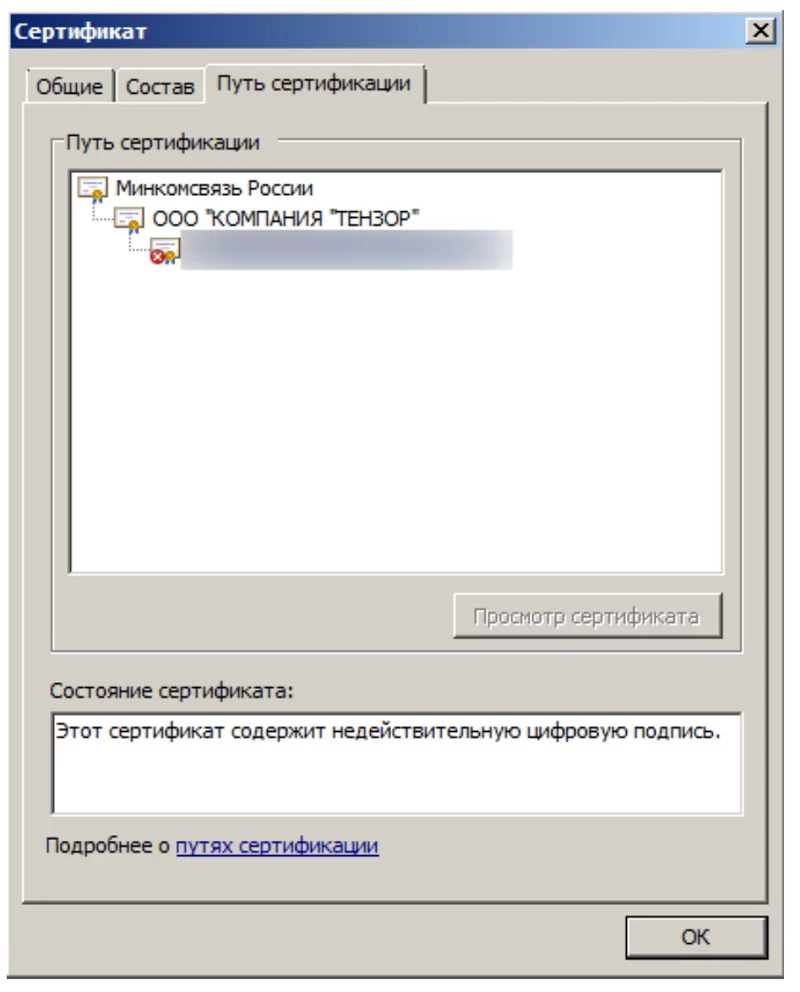
При корректно настроенном пути сертификации состояние было бы таким:
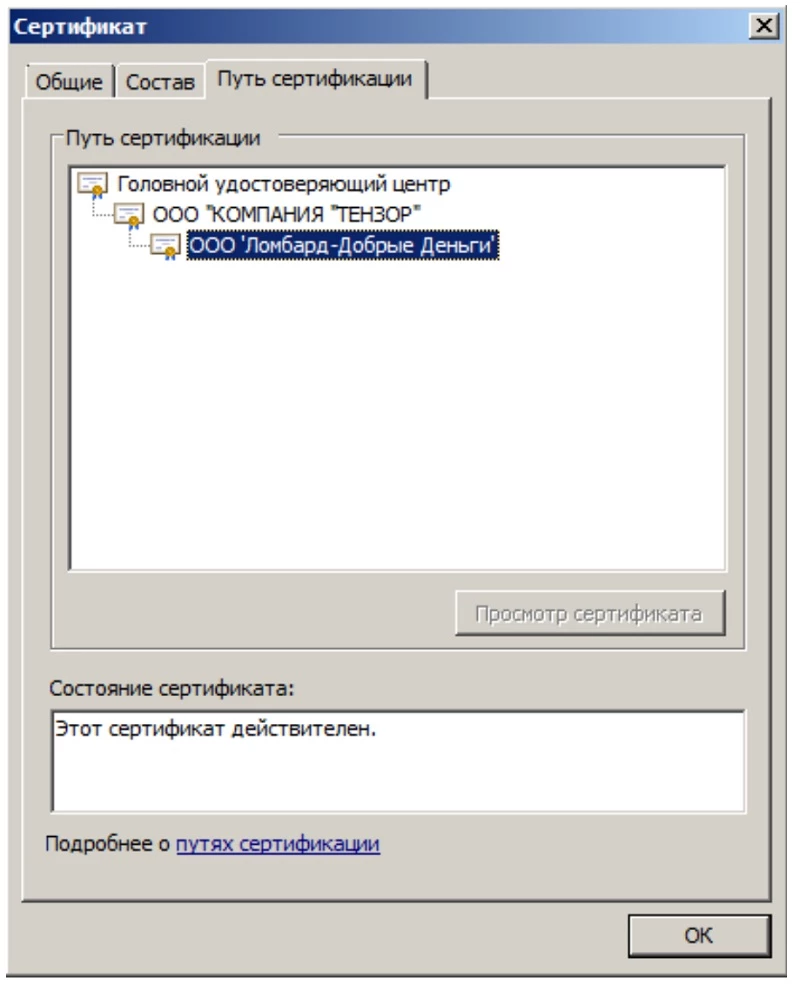
В разделе «Общие» отображается причина, например, «Этот сертификат не удалось проверить, проследив его до доверенного центра».
Системное оповещение о сбое может возникать по ряду причин:
- нарушена цепочка доверия (неверный путь сертификации), поврежден один из сертификатов или все три (шифрованное соединение между браузером клиента и сервером будет недоверенным или вовсе не будет работать);
- неправильно установлен криптопровайдер КриптоПро;
- неактивны алгоритмы шифрования СКЗИ;
- заблокирован доступ к файлам из реестра;
- старые версии браузеров;
- на ПК установлены неактуальные дата и время и т. д.
Таким образом, ошибка может быть связана непосредственно с сертификатами, криптопровайдером или настройками ПК. Для каждого варианта придется пробовать разные способы решения.
Этот сертификат содержит недействительную цифровую подпись
Прежде чем разбираться в причинах ошибки, следует понять алгоритм построения цепочки доверия сертификатов (ЦДС) — она обязательна для корректной работы ЭЦП на любых информационных ресурсах.
Как строится путь доверия
Первое звено в иерархической цепочке — корневой сертификат ключа проверки ЭЦП ПАК «Минкомсвязь России». Именно этот госорган, согласно ст. 16 ФЗ № 63 «Об электронной подписи», осуществляет аккредитацию удостоверяющих центров, то есть дает им официальное право заниматься выпуском ЭЦП. Полный перечень таких организаций можно уточнить на официальном портале Минкомсвязи .
КС предоставляется клиенту поставщиком при выдаче КЭП, также его можно скачать на сайте roskazna.ru или самого УЦ. В цепочке доверия он играет первостепенную роль — подтверждает, что КЭЦП была выпущена УЦ, аккредитованным Минкомсвязи.
Следующее звено — КС удостоверяющего центра (промежуточный). Файл выдается в комплекте с ключами и содержит в себе:
- сведения об УЦ с указанием даты его действия;
- сервисный интернет-адрес (через который можно связаться с реестром компании).
Эти данные предоставляются в зашифрованном виде и используются криптопровайдером (на ПК пользователя) для проверки подлинности открытого ключа КЭЦП. Теоретически цифровую подпись можно украсть, но применить ее без установленного сертификата УЦ не получится. То есть вся ЦДС построена таким образом, чтобы предотвратить риски использования чужой подписи мошенниками.
СКПЭП — конечное звено в этой цепи. Его выдает удостоверяющий центр вместе с открытым и закрытым ключами. Сертификат предоставляется на бумажном или цифровом носителе и содержит основную информацию о держателе. Он связывает последовательность символов открытого ключа с конкретным лицом. Другими словами, СКПЭП подтверждает тот факт, что открытый ключ ЭП принадлежит определенному человеку.
Головной КС Минкомсвязи действует до 2036 года, а ПС удостоверяющих центров ликвидны в течение 12 месяцев, после чего необходимо скачать (или получить в УЦ) новый и переустановить его на свой ПК. Сертификат КЭЦП тоже действует не более 1 года, по истечении этого срока клиенту требуется получить новый.
Если возникает ошибка «Этот сертификат содержит недействительную цифровую подпись» , причина может быть в повреждении ЦДС от Минкомсвязи России до пользователя. То есть один из элементов в этой цепи искажен или изменен.
Мы готовы помочь!
Задайте свой вопрос специалисту в конце статьи. Отвечаем быстро и по существу. К комментариям
Как решить проблему
В первую очередь стоит удостовериться, что КС корректно установлен и действителен. Для этого используется стандартный путь: «Пуск» → «Все программы» → «КриптоПро» → «Сертификаты» → «Доверенные центры сертификации» → «Реестр». В открывшемся списке должен быть документ от ПАК «Минкомсвязь России». Если сертификат отсутствует или он недействителен, его нужно установить, следуя алгоритму:
- Открыть загруженный файл на ПК.
- Во вкладке «Общие» кликнуть «Установить».
- Поставить флажок напротив строчки «Поместить в следующее хранилище».
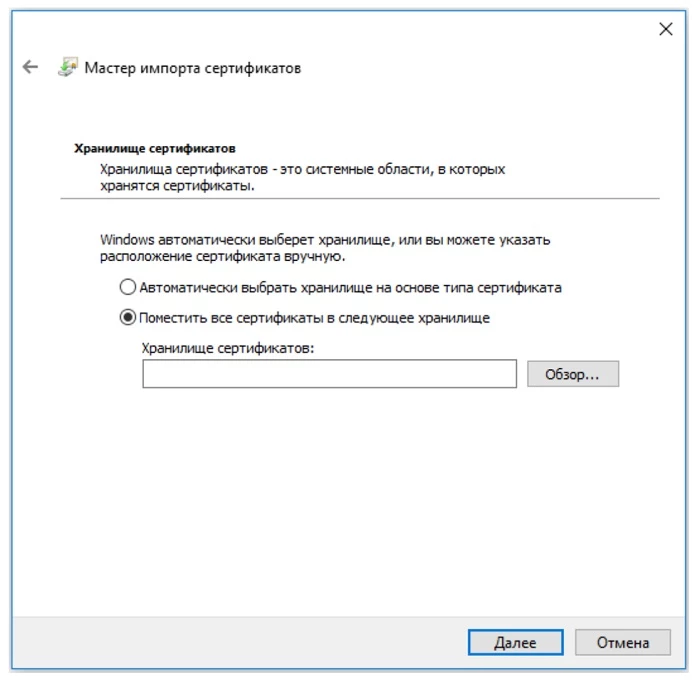
- Выбрать хранилище «Доверенные корневые центры сертификации».
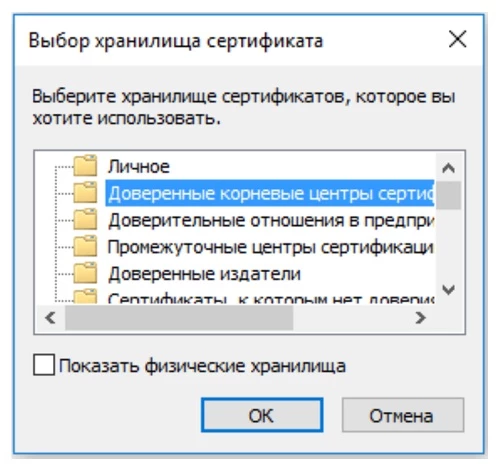
- Продолжить установку кнопкой «ОК» и подтвердить согласие в окне «Предупреждение о безопасности».
После установки появится сообщение, что импорт успешно завершен. Далее рекомендуется перезагрузить компьютер.
Файл выдается удостоверяющим центром вместе с другими средствами для формирования ЭЦП. Если он утерян или удален, следует обратиться в УЦ, в котором был получен СКПЭП.
Если КС Минкомсвязи на месте, но в статусе по-прежнему сказано, что он недействителен, удалите его (выбрать файл и нажать «Удалить») и установите заново.
На форуме CryptoPro CSP предлагается еще один вариант решения проблемы. Но работает он не всегда. Если установка документа не помогла, откройте меню «Пуск» и выполните поиск редактора реестра по его названию regedit. В редакторе найдите и вручную удалите следующие ветки:
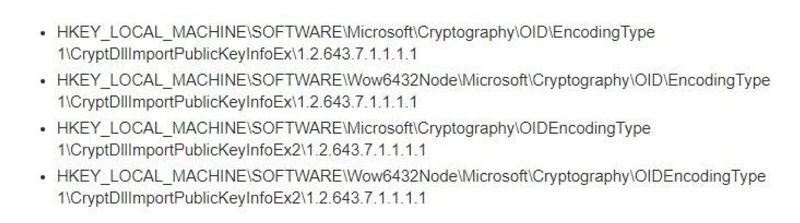
Не все ветки могут быть в наличии. Удалите те, что есть, предварительно сохранив их резервные копии в отдельный файл. Перезагрузите ПК и проверьте статус СКЭП — он должен стать действительным.
Важно! Удаление и редактирование ключей реестра может нарушить работоспособность системы, поэтому процедуру лучше доверить техническому специалисту.
Оформим ЭЦП для вашего бизнеса. Поможем установить и настроить в день подачи заявки!
Оставьте заявку и получите консультацию.
Этот сертификат содержит недействительную цифровую подпись
Самая распространенная причина недействительности сертификата заключается в нарушенных путях сертификации. Причем проблема может быть не только в файле Минкомсвязи, о котором было сказано ранее, но также в промежуточных и личных СКЭП. Рассмотрим эту причину на примере Управления Федерального казначейства (УФК), которое, среди прочего, тоже занимается выдачей КЭЦП.
Этот сертификат содержит недействительную цифровую подпись: изменение, повреждение файла УФК
Функции УЦ выполняются в территориальных органах Росказны по всей России. Для организации аукционов и размещения информации по закупкам для госнужд в интернете муниципальные и госзаказчики должны заверять отчеты ЭП, полученной в УФК.
Если не удается заверить документ ЭП казначейства , и появляется отметка « Этот сертификат содержит недействительную цифровую подпись », предлагается следующий алгоритм действий:
- Перейти в папку «Личное».
- Выбрать СКЭП, который не работает, и перейти во вкладку «Путь сертификации». В качестве головного УЦ будет указан Минкомсвязи РФ, а промежуточного (подчиненного) — Федеральное казначейство. Нижним звеном в этой цепи будет личный СКЭП держателя.
- Если в поле состояния стоит статус недействительности документа, необходимо отследить всю цепочку и выявить «слабое звено».
- Вернуться в раздел «Общие», чтобы убедиться, верно ли указаны сведения о компании, выпустившей СКЭП.
- Выйти из папки «Личное» и перейти в хранилище «Промежуточные центры сертификации».
Если причина именно в этом звене, на вкладке «Общие» отобразятся сведения: «Этот сертификат не удалось проверить, проследив его до …». Значит на этом участке обрывается путь.
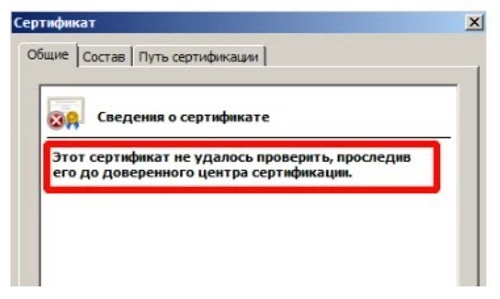
- Зайти в раздел «Корневые сертификаты» на веб-ресурсе УФК.
- Скачать файл «Сертификат УЦ Федерального казначейства ГОСТ Р 34.10-2012».
- Импортировать файл на ПК. Процесс импорта аналогичен описанной выше процедуре для головного центра, только в качестве хранилища необходимо выбрать «Промежуточные центры сертификации».
- Перезагрузить компьютер.
На завершающем этапе необходимо перейти в папку «Личное», выбрать нужный СЭП и проверить путь сертификации. Если проблема с промежуточным звеном решена, в графе состояния будет стоять «Этот сертификат действителен». Это означает, что система проверила ЦДС для этого ключа и не выявила никаких ошибок.
Истечение срока
При наступлении нового календарного года пользователь должен установить обновленный промежуточный ключ УЦ на каждый компьютер, где используется КЭП. Операционная система выдаст соответствующее упоминание при запуске. Если не выполнить обновление вовремя, при заверке документов тоже будет возникать уведомление о недействительности ключа. Процедура установки аналогична рассмотренной ранее. Предыдущий ПС удалять необязательно, система все равно будет отмечать его как недействительный.
Для импорта обновленных ключей действующий интернет не нужен, файл автоматически проверяется при первом подключении к сети. Такая проверка производится всего один раз за все время действия ключа.
Сертификат содержит недействительную цифровую подпись
Если пользователь настроил путь доверия и устранил неполадки криптопровайдера, но проблема не решилась, есть вероятность, что она кроется в браузере. В первую очередь это касается подписания документов непосредственно на сайтах государственных систем и контролирующих органов (ЕГАИС, ПФР, ФНС и др.).
Разработчик CryptoPro рекомендует использовать для работы с КЭП только Internet Explorer, так как он встроен в Windows. Но и с этим веб-обозревателем случаются сбои.
Вход под ролью администратора
Обычно после входа под правами администратора все становится на свои места, и ключи работают в привычном режиме. Что предпринять:
- Кликнуть ПКМ по иконке браузера.
- Выбрать пункт «Запуск от имени администратора».
Если ошибка устранена, рекомендуется:
- Снова выбрать ярлык браузера.
- Нажать кнопку «Дополнительно».
- Выбрать «Запуск от имени администратора».
Теперь при каждом запуске права администратора будут автоматически вступать в силу, и пользователю не придется каждый раз менять настройки.
Если используется старая версия веб-обозревателя, рекомендуется обновить ее до последнего релиза.
Отключение антивирусной программы
Некоторые «антивирусники», например, Symantec или AVG, воспринимают КриптоПро как вирусную угрозу, поэтому отдельные процессы криптопровайдера могут быть заблокированы. В результате этого всплывают различные ошибки с СКПЭП. Если нужно срочно заверить электронный документ, рекомендуется на время деактивировать антивирус:
- Кликнуть ПКМ на иконку «антивирусника».
- Нажать «Сетевые экраны» или «Управление экранами».
- Выбрать время, на которое планируется отключить утилиту.
После заверки документов снова запустите программу.
Настройка даты и времени
Также следует проверить актуальность даты ПК. Для этого необходимо:
- Навести мышкой на часы внизу экрана.
- Выбрать «Настройка даты и времени».
- Указать свой часовой пояс, выставить правильные значения и сохранить обновление.
После всех действий рекомендуется перезагрузить компьютер.
За 30 минут настроим ЭЦП Рутокен для работы под ключ.
Оставьте заявку и получите консультацию в течение 5 минут.
Оцените, насколько полезна была информация в статье?
Наш каталог продукции
У нас Вы найдете широкий ассортимент товаров в сегментах кассового, торгового, весового, банковского и офисного оборудования.
Посмотреть весь каталог
Сертификат недействителен. Срок действия истек или еще не наступил.
Визуально ошибка отображена на картинке ниже:

Причина возникновения:
- Истек срок действия Сертификата или закрытого ключа.
Как устранить данную проблему:
- Обратиться в удостоверяющий центр для выпуска нового сертификата(продления). Или подписать документ действующей ЭЦП (при наличии таковой).
Сертификат недействителен. Сертификат отозван.
Ошибка указана на картинке ниже:

При возникновении данной ошибки, если ранее вы самостоятельно не отзывали сертификат. Вам необходимо обратиться в Удостоверяющий центр, выдавший сертификат, для уточнения причины возникновения данной проблемы.
Удостоверяющий центр выдавший сертификат, обычно указан в разделе Издатель.
Подпись недействительна. (Подпись математически неверна).
Пример ошибки на картинке ниже:

Причина возникновения данной проблемы: файл был изменен или поврежден, после подписания.
Файл может быть изменен в следствии воздействия антивирусного ПО. Или в результате изменений внесенным в структуру файла почтовым сервисом, при отправке по электронной почте.
Файл необходимо повторно подписать, предварительно отключив антивирус (при его наличии, и при повышенном уровне защиты файловой системы).
Перед отправкой по электронной почте, файл необходимо заархивировать.
Так же если Вы используете при подписании сервис КриптоДок, у Вас должна быть активирована лицензия Крипто Про CSP, как проверить действительность лицензии Вы можете узнать по ссылке
Так же, если для подписания используется программа КриптоАРМ, перед подписанием обратите внимание, чтобы был отключен режим Квалифицированная подпись в КриптоАРМ.
Проверить это можно нажав правой кнопкой мыши, по иконке в области уведомлений.

Не удалось полностью проверить один или несколько сертификатов в цепочке.
Визуально ошибка отображена на картинке ниже:

Причина возникновения:
Не установлен корневой сертификат удостоверяющего центра, выдавшего сертификат.
Не установлен корневой сертификат Минкомсвязь России
Как устранить данную проблему:
- Скачать корневой сертификат УЦ
- Открываем сертификат, далее делаем все пошагово как на скриншоте:

- Откроется мастер экспорта сертификата, все оставляем по умолчанию, нажимаем далее –далее – выбираем место для сохранения файла и задаем ему имя.
- Запоминаем куда сохранился файл, и открываем его. Нажимаем — установить сертификат (далее выполняем действия, последовательно как на скриншотах)


- По окончании установки перезапускаем программу КриптоАРМ, и повторно выполняем операцию, которую не удалось выполнить ранее.
- Если проблема не исчезла.
- Необходимо скачать и установить сертификат Минкомсвязь России.
- Скачиваем по ссылке — https://e-trust.gosuslugi.ru/app/scc/portal/api/v1/portal/ufoCertificates/download/34656
- Проделываем те же действия что показаны в пункте 4 , но в качестве хранилища выбираем Доверенные корневые центры сертификации.
Остались вопросы? Как мы можем помочь?
Как настроить ЭЦП для использования в 1С
Для того чтобы настроить использование ЭП в 1С:Документооборот, в первую очередь активируем эту функцию в настройках системы. Для этого в разделе «Настройка и администрирование», в «Настройках программы», выбираем пункт «Общие настройки».
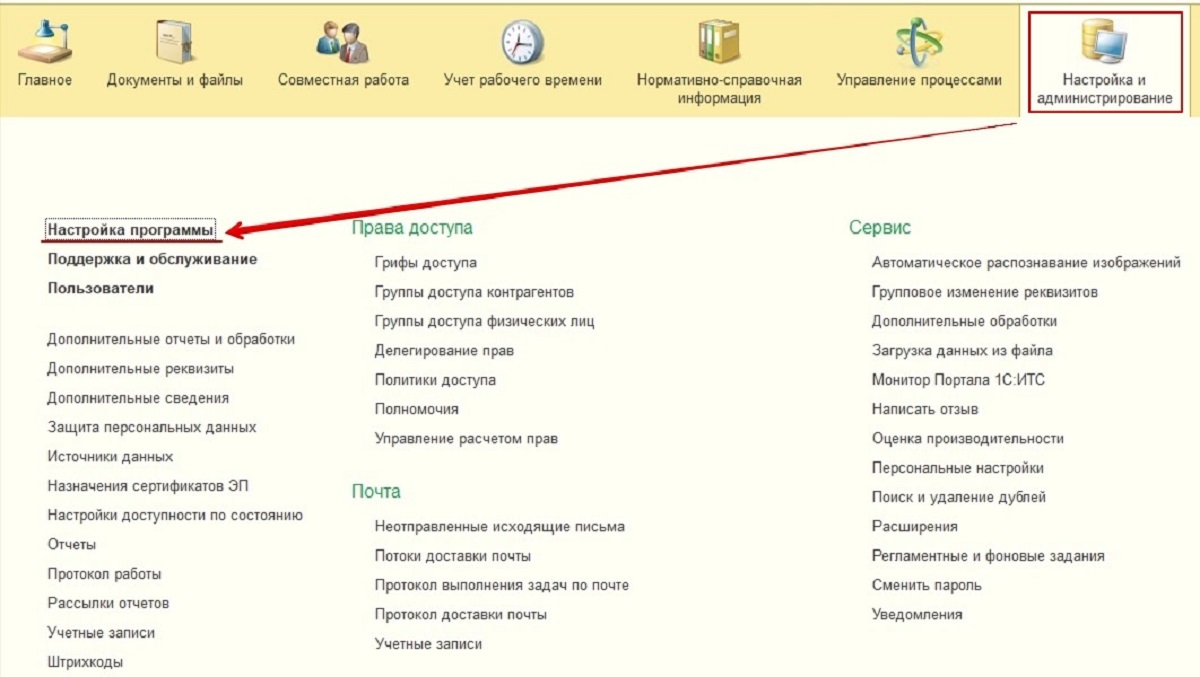
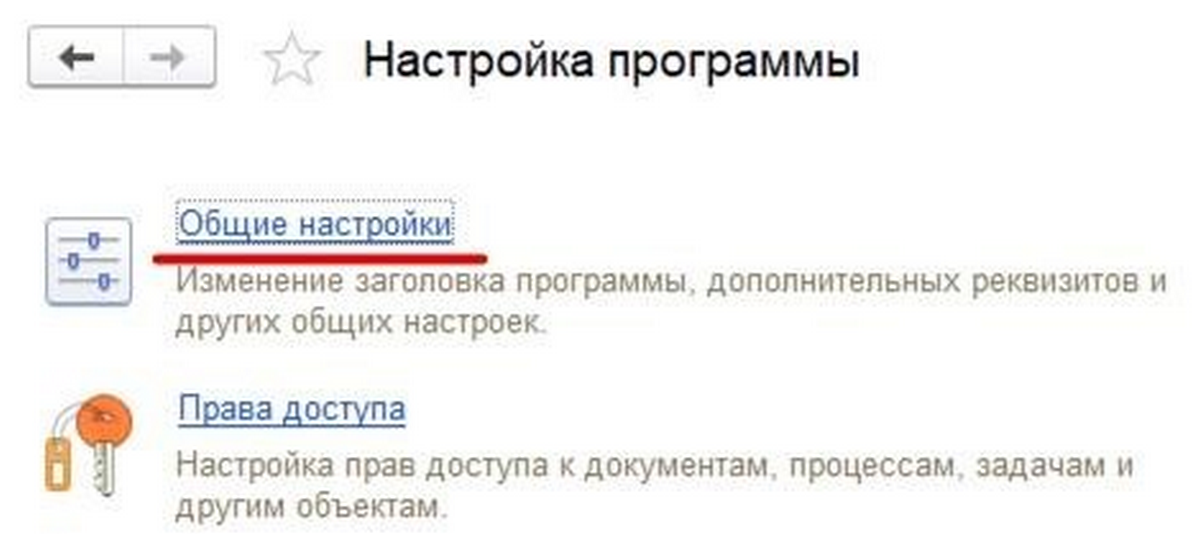
В «Общих» есть опциональные функции, включающие использование электронной подписи и шифрования. Рядом находится ссылка «Настройка для данных функций». Включаем нужные нам функции – подписание с помощью ЭП и шифрование с помощью сертификатов ЭП. Далее переходим в настройку этих функций.
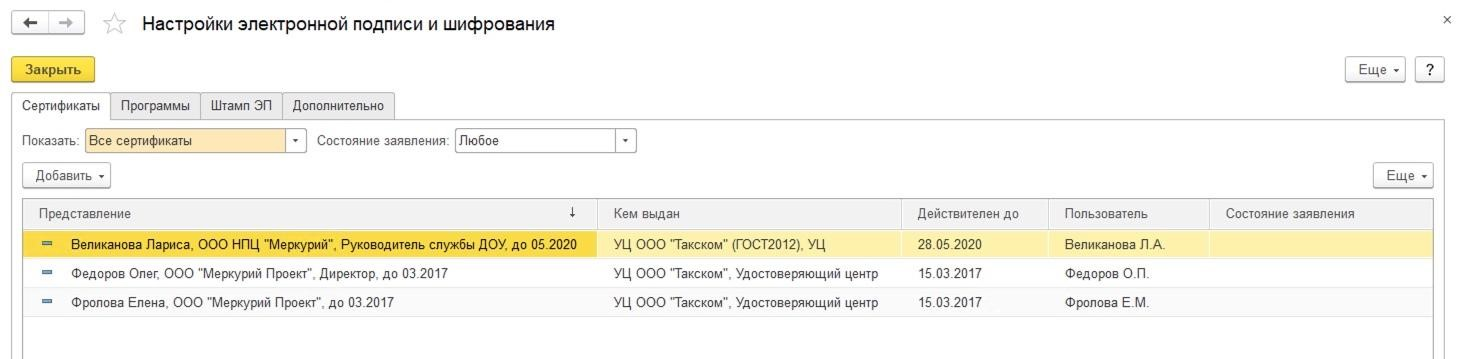
На первой вкладке указаны подключенные к системе сертификаты. Здесь же можно ими управлять – подключать или удалять. На следующей вкладке можно подключить и настроить криптографическое программное обеспечение удостоверяющих центров, которые обслуживают вашу компанию.
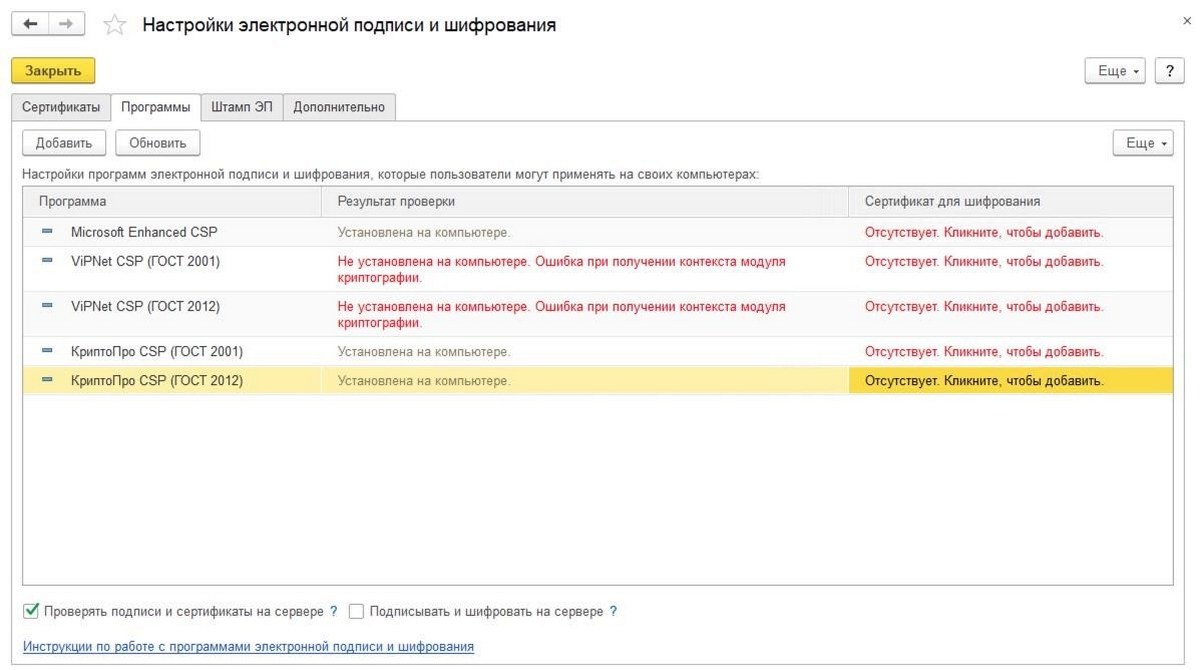
Здесь же устанавливается признак проверки подписи и сертификатов на сервере, что дает возможность проверять статус ЭП пользователям, у которых не установлено криптографическое ПО. Внизу окна есть ссылка на сайт 1С:ИТС, где описаны все необходимые настройки и инструкции.
На следующей вкладке производится настройка вставки штампа ЭП в подписанный файл формата Word.

И на последней вкладке собраны дополнительные настройки подсистемы ЭП.
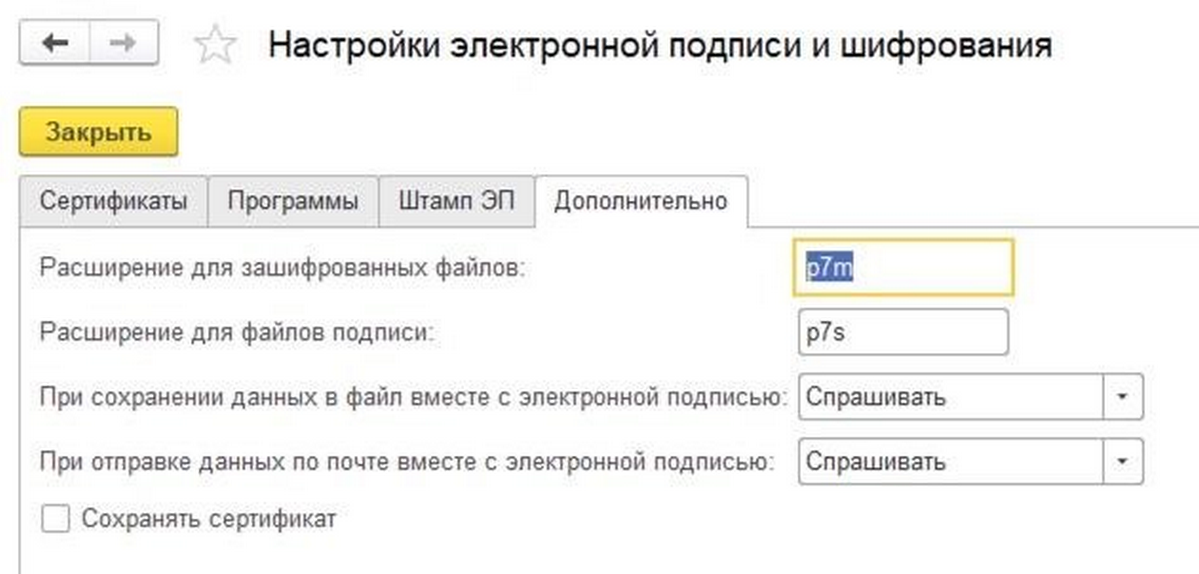
Бесплатная консультация эксперта

Анна Викулина
Руководитель отделасопровождения 1С
Спасибо за Ваше обращение!
Специалист 1С свяжется с вами в течение 15 минут.
Что требуется для юридически значимого документооборота?
«Настоящее» использование электронного документооборота в последнее время быстрее всего развивается в области обмена юридически значимыми документами с внешними контрагентами.
Так, в налоговую инспекцию нужно сдавать счета-фактуры либо исключительно на бумаге, либо в безбумажной форме (отправленный таким образом счет-фактура автоматически становится юридически значимым документом).
Что же значит этот термин – юридически значимый документооборот?
- В ФЗ № 149-ФЗ понятие «документированная информация» подразумевает, что кроме самой информации в документе необходимы реквизиты для ее идентификации. Кроме того, в этом же законе указано, что электронный документ как документированная информация, представленная в электронной форме», также должен содержать реквизитную часть.
- ГОСТ Р 51141-98, описывающий стандарты делопроизводства, дает понятие юридической силы документа и дополнительно определяет понятие официального. На практике определение юридической значимости применяется только к электронным документам, а в отношении бумажных используется лишь понятие «юридической силы».
- Закон № 63-ФЗ определяет равнозначность информации в электронном виде, подписанной квалифицированной электронной подписью, и документа на аналоговом носителе с собственноручной подписью, если закон однозначно не говорит о необходимости предоставления документа исключительно на бумаге.
Автоматизация документооборота на базе 1С
После внедрения 1С:Документооборота появляется возможность поддерживать юридическую значимость электронных документов посредством поддержки электронной подписи и подсистемы интеграции с провайдерами ЭДО.
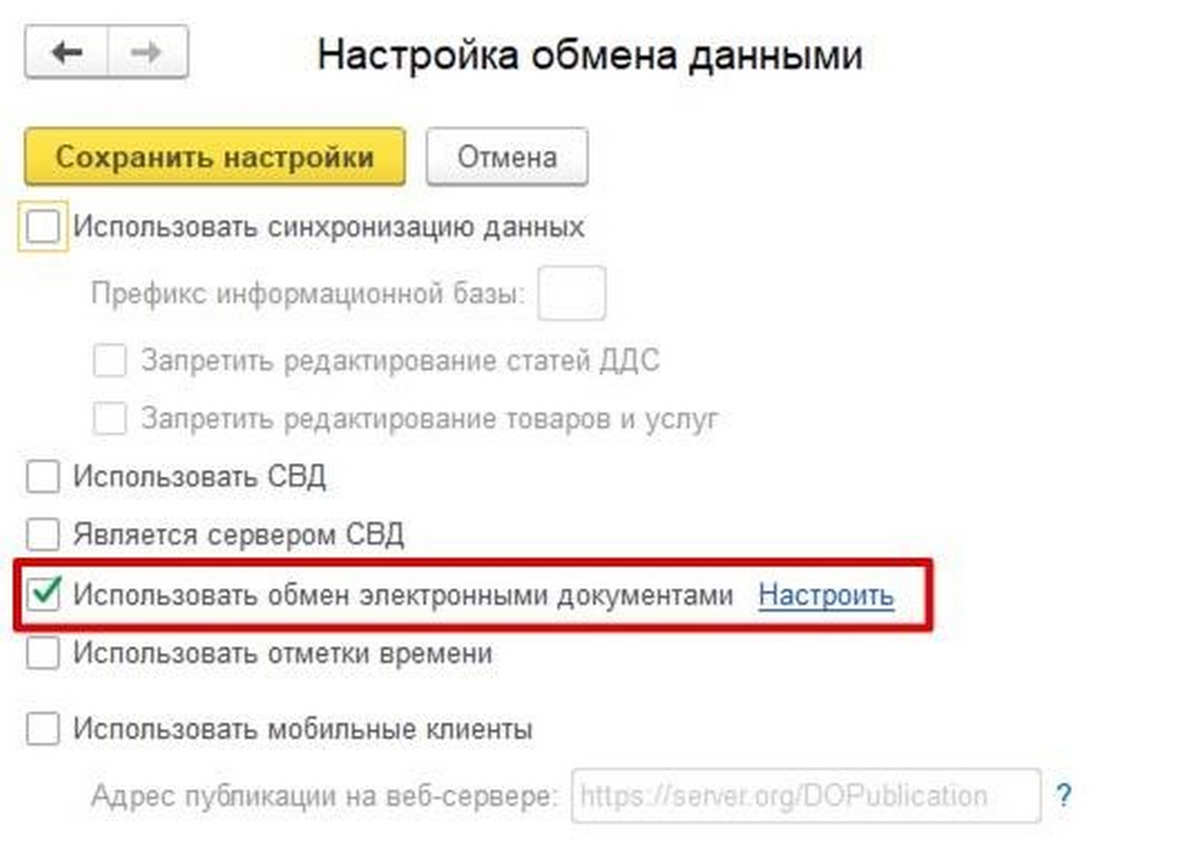
Для активации поддержки юридически значимого документооборота включаем функциональную опцию «Использовать обмен электронными документами» в пункте «Настройка обмена данными-Настроек программы».

В подсистеме можно подключиться к сервису 1С-ЭДО или 1С-Такском для использования их в качестве провайдеров ЭДО.
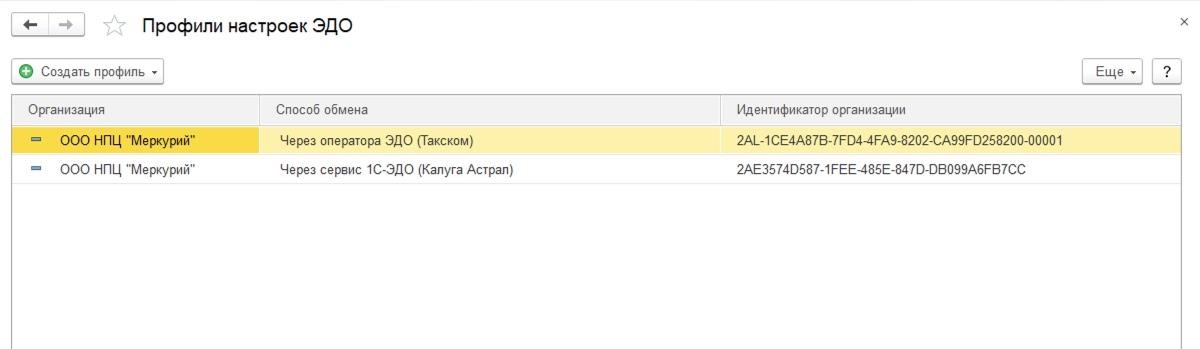
Здесь же настраиваются профили настроек ЭДО.
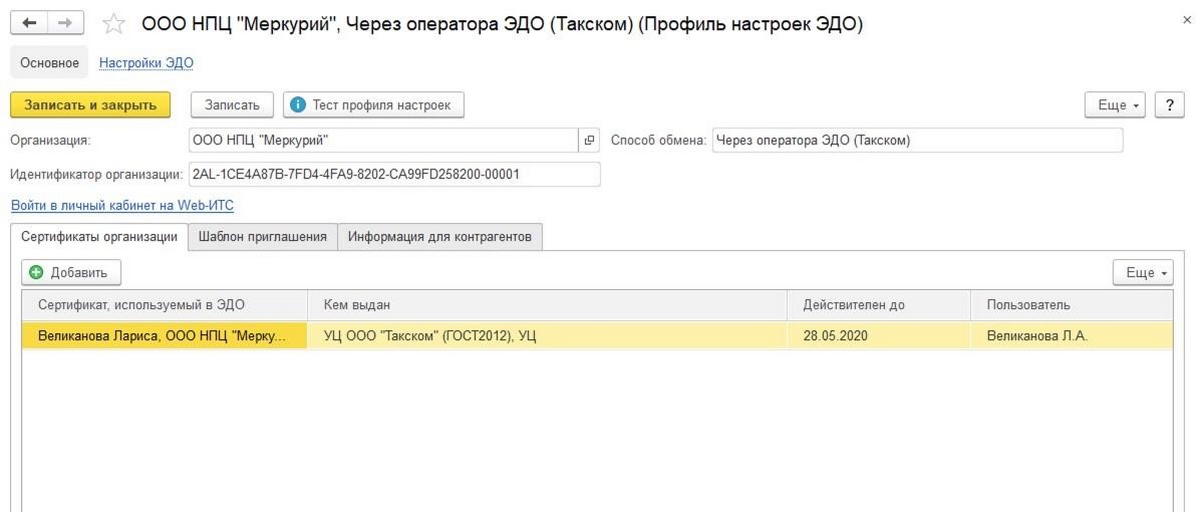
По ссылке «Настройки ЭДО» можно перейти к настройкам обмена с конкретным контрагентом.
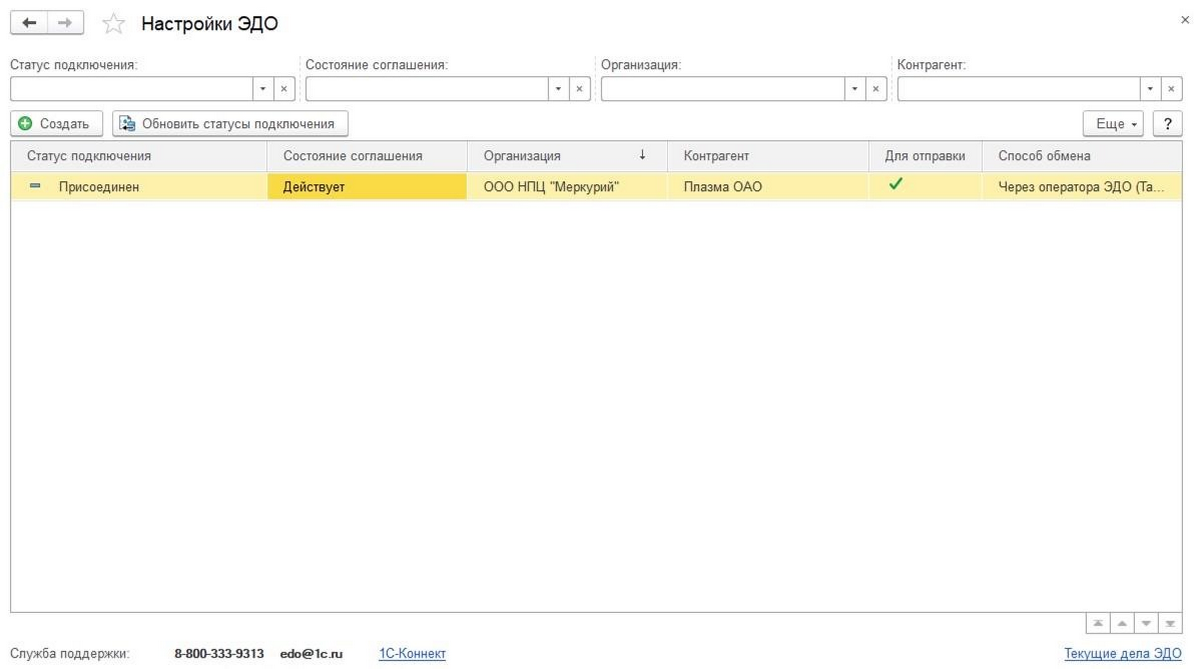
Если используется СВД
В 1С:Документооборот есть уникальный функционал сервера внешнего документооборота, когда происходит автоматический обмен электронными документами с контрагентами, также использующими 1С:Документооборот, без промежуточных провайдеров и подключений.
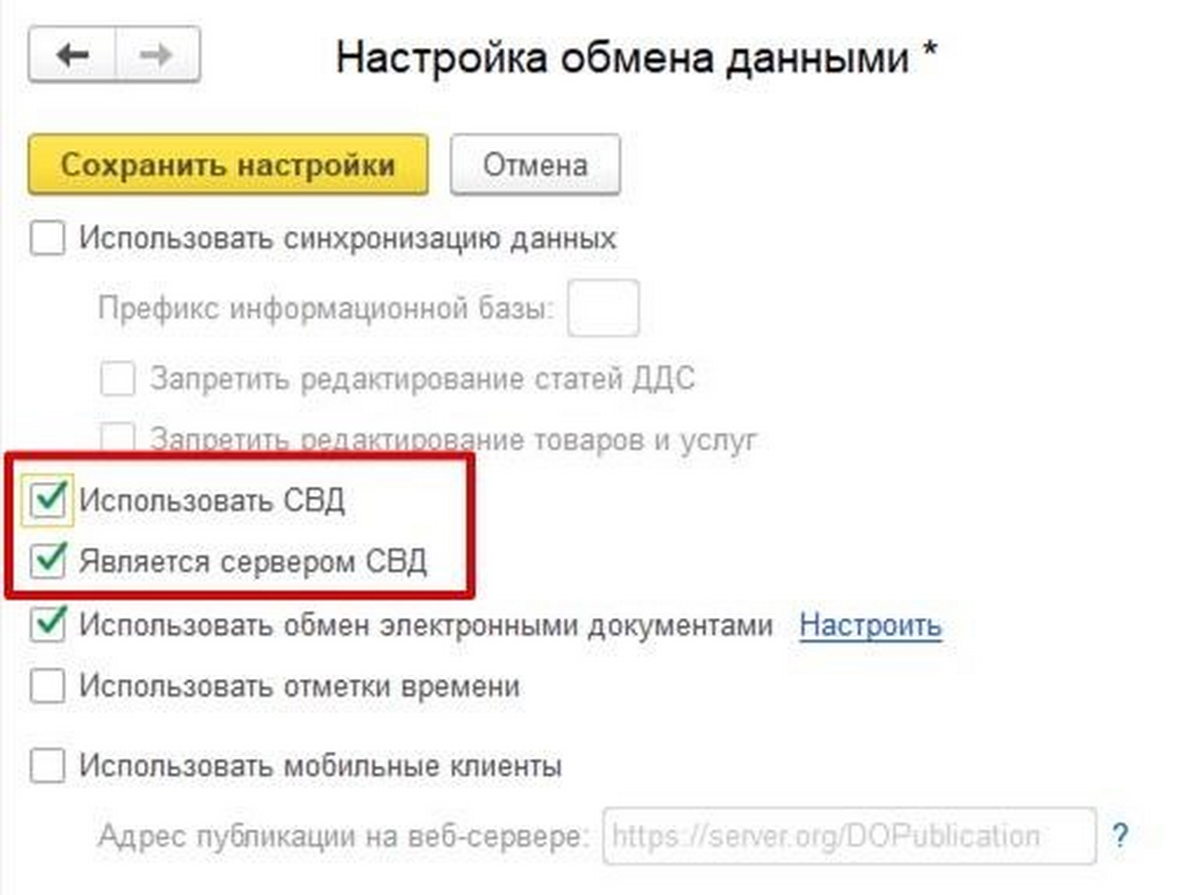
Если в системе используется СВД и настроен обмен электронными документами между контрагентами с ЭП, при регистрации исходящего документа программа автоматически потребует подписать его ЭП. При поступлении входящего документа система автоматически проверит статус его ЭП. Если проверка не пройдет, то система автоматом отправит отправителю сообщение об ошибке, отметит документ как ошибочный и не пустит его в работу.
Мы разобрали применение электронно-цифровой подписи с точки зрения пользователя 1С:Документооборот, но стоит отметить, что возможности использования ЭП не ограничиваются рамками определенной конфигурации. Юридически значимый документооборот с контрагентами и контролирующими органами, торги и прочие процессы, требующие большого количества подписей на большом количестве документов, сильно упрощаются благодаря применению ЭП. Если у вас остались вопросы по получению сертификатов ЭП или их регистрации в программах 1С:Предприятие, обращайтесь к нашим специалистам, мы с радостью вам поможем.
Ошибка внешней компоненты КриптоПро 5. 0 CSP в БП 3. 30 (базовая)
День добрый. Связка КрптоПро 5 + БП 3.0.81.30 (базовая) Платформы: 8.3.17.1549 и 8.3.16.1063 Виндовс 8.
П.С. в журнале регистрации видим это:
Ошибка при вызове «ПолучитьСледующийКриптопровайдер» менеджера криптографии.
по причине:
Ошибка совместного доступа к файлу ‘C:\Users\Marina\AppData\Local\Temp\413b045582944cc5bceec8892c1 d65bc\v8_CDF0_b5.tmp.1’. 32(0x00000020): Процесс не может получить доступ к файлу, так как этот файл занят другим процессом.
<ОбщийМодуль.ОперацииСФайламиЭДКОСлужебныйВызовСервера.Модуль(89)>: УдалитьФайлы(КаталогРезультата);
<ОбщийМодуль.ОперацииСФайламиЭДКОСлужебныйКлиент.Модуль(867)>: Результат = ОперацииСФайламиЭДКОСлужебныйВызовСервера.ПолучитьФайлЧастямиССервераКакСтроку(Адрес);
<ОбщийМодуль.ОперацииСФайламиЭДКОКлиент.Модуль(251)>: ОперацииСФайламиЭДКОСлужебныйКлиент.ДанныеССервераВФайл(
<ОбщийМодуль.КриптографияЭДКОСлужебныйКлиент.Модуль(3093)>: ОперацииСФайламиЭДКОКлиент.ДанныеССервераВФайл(
<ОбщийМодуль.КриптографияЭДКОСлужебныйКлиент.Модуль(307)>: ВыполнитьОбработкуОповещения(
<ОбщийМодуль.КриптографияЭДКОСлужебныйКлиент.Модуль(389)>: ВыполнитьОбработкуОповещения(ВходящийКонтекст.ОповещениеОЗавершении, Результат);
<ОбщийМодуль.КриптографияЭДКОСлужебныйКлиент.Модуль(426)>: КриптографияЭДКОКлиентСервер.ПодготовитьРезультат(Истина, «Криптопровайдеры», ВходящийКонтекст.ОповещениеОЗавершении.ДополнительныеПараметры.Криптопровайдеры, ВходящийКонтекст));
по причине:
Ошибка удаления файлов
по причине:
Ошибка совместного доступа к файлу ‘C:\Users\Marina\AppData\Local\Temp\413b045582944cc5bceec8892c1 d65bc\v8_CDF0_b5.tmp.1’. 32(0x00000020): Процесс не может получить доступ к файлу, так как этот файл занят другим процессом.
по причине:
Источник
Криптография компонента в 1С
Механизм криптографии компонента
Программы платформы 1С:Предприятие 8 являются наиболее популярными в России и СНГ инструментами программной системы автоматизации. Благодаря внушительному набору средств конфигураций 1С возможно настроить обработку любого объема информации организаций любых масштабов. Также программа ориентирована на решение особых задач посредством взаимодействия с другими программами. Однако, к сожалению, у системы 1С:Предприятие 8.3 нет своих криптоалгоритмов. Поэтому приходится обращаться к так называемым криптосредствам, установленным на компьютере.
Рассмотрим подробнее механизм криптографии компонента в 1С и использование внешней компоненты для работы с криптографией.
Система для обработки данных использует объекты, которые способны взаимодействовать с криптосредствами, установленными в системе Windows c интерфейсом CryptoAPI. В системе Linux такие интерфейсы отсутствуют.
Внешние компоненты для работы с криптографией
Для создания внешней компоненты необходимо снять все ограничения в платформе 1С, а также создать сборки для всех операционных систем, которые установлены у ваших клиентов. Внешние компоненты криптографии создаются с использованием Native API, подключающихся в версиях для систем Windows и Linux, а также Android.
Внешняя компонента экспортирует четыре функции из библиотеки:
GetClassNames Синтаксис функции:
const WCHAR_T* GetClassNames()
Получает список имен объекта компонентов.
long GetClassObject(const WCHAR_T* clsName, IComponentBase** pIntf)
Создает экземпляр объекта компоненты. Если он не создавалня или не был найден, то
long DestroyObject(IComponentBase** pIntf)
Удаляет экземпляр объекта. Компонента должна удалить объект и освободить память. Если операция прошла успешно, то возвращается ноль, в противном случае – код ошибки.
AppCapabilities SetPlatformCapabilities(const AppCapabilities capabilities)
Выполняет функцию установки поддерживаемых версий платформой 1С:Предприятие 8.
Источник
В браузере требуется установить расширение для работы с электронной подписью и шифрованием
При возникновении ошибки «Не удалось проверить сертификат по причине: В браузере требуется установить расширение для работы с электронной подписью и шифрованием.»
Алгоритм проверки электронной подписи:
В программном продукте 1С необходимо
1. перейти в раздел «Администрирование»
2. «Обмен электронными документами»
3. «Настройка электронной подписи и шифрования»
4. На вкладке «Сертификаты» открыть используемый сертификат
5. Нажать на кнопку «Проверить»

6. Ввести пароль закрытой части ключа и нажать «Проверить»
Если в ходе проверки напротив пункта «Наличие сертификата в личном списке» возникнет сигнализирующий об ошибке желтый символ, на него необходимо нажать для открытия технической информации об ошибке. Если в технической информации об ошибке указано «Не удалось проверить сертификат по причине: В браузере требуется установить расширение для работы с электронной подписью и шифрованием.», а иные проверки не проводились, то это обозначает, что пользователь использует Веб-серверное приложение конфигурации 1С и осуществляет работу через браузер. Для корректной работы браузера с криптопровайдерами требуется установить дополнительное расширение.

В данном разделе в результатах проверки будет отсутствовать информация о наличии программ для работы с электронной подписью. Сверху будет присутствовать красная надпись «В браузере не установлено расширение для работы с электронной подписью и шифрованием. Невозможно проверить, какие из программ установлены на компьютере.» Необходимо нажать кнопку «Установить расширение».
В открывшемся окне появится информация о том, что для корректной работы необходимо установить расширение для браузера и установить компоненту. В окне необходимо нажать «Продолжить».

При нажатии «Продолжить» произойдёт автоматическая загрузка компоненты 1CExtension, а также произойдёт переход, в нашем случае в магазин Google Chrome, с предложением установить «Расширение для работы с 1С:Предприятием». Необходимо нажать «Установить».
! Обращаем Ваше внимание, что данное расширение предоставляется Бесплатно.

В следующем окне необходимо нажать «Установить расширение»

После установки расширения для работы с 1С:Предприятием появится сообщение, которое указывает, что далее необходимо установить расширение работы с криптографией.


Произойдёт автоматическая установка. После полного заполнения строки Completed необходимо нажать Close.
После установки расширения браузера и криптографической компоненты необходимо перезапустить браузер. Программа для работы с электронной подписью определится.

После определения криптопровайдера сертификат успешно пройдет тест.
Источник
Проблемы сдачи отчетности в электронном виде из 1С 8. 3 в GNU/Linux
Здравствуй Гиктаймс, сегодня мы поговорим о некоторых, а по сути — одной большой, проблемах сдачи электронной отчетности в системе GNU/Linux.
Вопрос сдачи электронной отчетности из ОС Linux давно обсуждался как на Хабре/Гиктаймс, так и на тематических форумах — Мисте, Убунту, ЛОРе, КриптоПро и форуме техподдержки 1С: ИТС. В двух словах на настоящий момент есть два решения — либо использовать облачную КЭП и сдавать отчетность через обозреватель, либо использовать выделенную/виртуальную машину с установленной ОС Windows (пусть даже пробной версией) для сдачи отчетности. Вариант сдачи отчетности с помощью специализированных утилит предоставляемых органами (ФНС, ПФР, ФСС, Росстат, ФСРАР) возможен только при использовании Wine@Etersoft, что фактически тоже костыль (ибо нам потребуется ДВЕ лицензии на СКЗИ КриптоПро — для Windows и Linux).
Не секрет что для ОС GNU/Linux существует не так уж и много программ, для ведения бухгалтерии: Ананас (который ныне покоится с миром), украинский Дебет+ (у которого модуль поддержки Российского законодательства не обновлялся уже, Ктулу знает сколько) и 1С бухгалтерия. Имеются в виду Нативные приложения. Из всех вышеперечисленных только 1С на момент написания статьи входит в государственный реестр отечественного ПО и содержит механизмы подготовки и сдачи отчетности в электронном виде через спец-операторов электронного документооборота. К слову операторов, поддерживаемых 1С бухгалтерией не много: ЗАО «Калуга-Астрал» (разработчик подсистемы 1С-Отчетность), ООО «Такском», ООО НПФ «Форус» и мифический «Прочий оператор документооборота». К сожалению сдача отчетности из 1С сопряжена с рядом трудностей, с которыми может столкнуться рядовой (да и опытный) системный администратор. Разумеется мы подробно рассмотрим эти проблемы и способы их решения.
Первая проблема с которой мы сталкиваемся — это СКЗИ. Нет, не их отсутствие, они есть. Для Linux есть несколько сертифицированных СКЗИ (с поддержкой ГОСТ) доступных к установке и используемых в разных подсистемах. На момент написания статьи это следующие СКЗИ, поправьте меня, если я что-то упустил:
CryptoCom Данная СКЗИ доступна для платформ i686 и amd64, используется в основном в системах интернет-банкинга, в частности системой iBank (используется многими банками, такими как ГазпромБанк, УБРИР, Альфа и д.р.).
Lissi CSP
Одна из существующих СКЗИ предоставляющая помимо непосредственно, СКЗИ, версии обозревателя Mozilla Firefox и почтового клиента Mozilla Thunderbird с поддержкой алгоритмов шифрования и электронной-цифровой подписи семейства ГОСТ. К сожаления поддерживает только платформу i686, с драйвером ruToken совместимость СКЗИ проверить не удалось, хотя производитель её заявляет. Впрочем, расширение для продуктов Mozilla исправно видит сертификаты и позволяет производить подпись, шифрование и двустороннюю аутентификацию HTTPS с использованием алгоритмов ГОСТ. Совместимость с 1С мной не тестировалась.
Тем не менее, продукт весьма достойный, если Вы пользуетесь 32х разрядной версией системы. Стоит помнить, что в этом случае ни одно приложение не сможет выделить больше 3 ГБ памяти на один процесс. Некоторые приложения, такие как СУБД, могут обходиться трюком с shmem и использовать до 64х ГБ памяти за счет выделения одного процесса на каждую сессию, но 1С бухгалтерия не использует такой технологии и сервер на 32х разрядную архитектуру с этим СКЗИ я бы ставить не советовал.
CryptoPro CSP Фактически единственное на настоящий момент комплексное решение для Linux для работы с электронной подписью и шифрованием. Доступна для платформ i686, amd64, armhf (включая android), PowerPC. Это не говоря уже о том что у них есть версии для Solaris (i686, amd64, sparc), AIX, FreeBSD, OSX и iOS. Как ни странно (сарказм), именно КриптоПро официально рекомендуется многими органами государственной власти для взаимодействия и электронного документооборота. Лицензии на КриптоПро часто идут в составе ключа ЭЦП, и в составе договора комплексного обслуживания для сдачи отчетности. Мой выбор был однозначным в пользу этого СКЗИ. К минусам можно отнести относительную сложность установки на системах отличных от RHEL/SLES и встречающиеся недочеты в сборке пакетов ПО (не разрешенные импортируемые символы и экспортируемые функции с разорванными зависимостями). В большинстве случаев эти недочеты не видны пользователю, т.к. данные функции предназначены для работы различных библиотек в составе КриптоПро и автоматически разрешаются при их первом вызове ядром ОС (в адресном пространстве приложения уже загружены нужные библиотеки). Второй минус — отсутствие почтового клиента, если обозреватель CryptoFox представлен, но от поддержки Thunderbird в КриптоПро отказались. Нужно отдать должное, что с их стороны предпринимались активные попытки внести изменения в рабочую версию NSS с целью поддержки ГОСТ, но воз и ныне там. Если бы изменения были приняты, поддержка ГОСТ появилась бы во всех обозревателях и приложениях использующих NSS, таких как Open/LibreOffice, продуктах Mozilla, Nautilus/Nemo, Thunar, XCA и других программах.
По понятным причинам был выбран СКЗИ КриптоПро, и давайте остановимся на нем подробнее.
Во-первых, для платформы Linux отсутствует знакомое многим приложение КриптоАРМ, для подписи документов. Впрочем для создания прикрепленной и открепленной подписи можно воспользоваться утилитами командной строки. Для создания и проверки открепленной цифровой подписи мной были созданы два сценария — sign и verify, соответственно. Текст сценариев приведен ниже, согласен что они несколько костыльные, но писалось на скорую руку, а на тот момент бета-версия CryptoPro 4.0 ведя себя странно, при прямой передаче путей к подписываемым, и выходным файлам.
Во-вторых, и это очень важно, мы имеем следующую картину. в 1С бухгалтерии штатные настройки работы с СКЗИ КриптоПро приведены для версии 3.6. С версией 3.6 работает старая версия CryptoFox. На этом достоинства заканчиваются и начинается головная боль. Старая версия CryptoFox не отображает ни один современный сайт, даже портал налоговой инспекции куда-то уползает. При попытке установить
актуальную версию CryptoFox 31, она падает в корку (Segmentation fault) при входе на любой сайт требующий наличия HTTPS с алгоритмом ГОСТ. Иногда падает даже при работе плагина CryptoPro Browser Plugin. Кстати, тоже весьма старой версии, поддерживающей только подпись, но не шифрование и работающий только с NPAPI.
С версией 3.9 ситуация ещё веселее — 1С её уже не видит, но CryptoFox ещё падает, при чем как старый, так и новый.
Версия 4.0, напротив — не видится 1С, но зато с ней заводится CryptoPro Browser Plugin 2.0, работает вход на госплощадки из CryptoFox (о них разговор отдельный, и если разбирать работу из ОС GNU/Linux с ними — материала хватит на ещё одну статью). Проблема — заставить увидеть 1Ску установленный СКЗИ. Проблема в общем то не такая уж и серьёзная, решается буквально за пятнадцать секунд, но на поиск самого решения ушла целая неделя общения с техподдержкой КриптоПро (и отпинывания меня поддержкой 1С на инструкцию в ИТС). В итоге проблема была решена самостоятельно, и решение в конечном итоге опубликовано на форуме КриптоПро. Методология решения проблемы на будущее:
В 1С бухгалтерии имеется возможность добавить произвольный криптопровайдер. Воспользуемся этим механизмом, добавьте нового криптопровайдера, и назовите его, скажем «КриптоПро CSP 4.0».
Готово, 1С теперь видит установленный криптопровайдер. Казалось бы — всё, можно проступать к добавлению сертификатов и настройке сдачи отчётности, но не тут то было. Маленькая беленькая сибирская лисичка подкралась к нам откуда мы и не ждали — от самих разработчиков 1С. Так исторически сложилось, что подсистему электронного документооборота, 1С-Отчетность, ядро 1С и конфигурации пишут разные люди, и даже разные компании. При создании конфигураций с функцией 1С-Отчетность для 1С 8.3, например «Бухгалтерия предприятия 3.0», разработчики не долго думая перенесли всю подсистему ЭДКО «как есть», без изменений, в результате чего мы получаем парадокс. Сама 1С бухгалтерия видит СКЗИ, видит сертификаты, позволяет их установить, подписать и зашифровать любые документы, но при этом система электронного документооборота (старая версия) в упор не видит ни одного установленного сертификата, и соответственно не может даже получить начальную конфигурацию от оператора документооборота — её попросту нечем расшифровывать. Вернее чем расшифровывать есть, но подсистема ЭДКО использует свой собственный механизм работы с СКЗИ, задействуя внешнюю компоненту (только для Windows) и ничего не знает о существовании встроенных механизмов работы с СКЗИ, которые использует сама 1С в рамках конфигурации.
Тем не менее, подсистема ЭДО (не путать с ЭДКО) с контрагентами видит все актуальные сертификаты и позволяет подключиться к системе электронного документооборота. Но не сдачи отчетности. Для Linux действует ограничение на прямую работу конфигурации Клиент-ЭДО, с внешней конфигурационной базой, и для этого нужен работающий сервер 1С. Так как базовые версии конфигураций не позволяют использовать клиент-серверный вариант развертывания 1С, интеграция Клиент-ЭДО и бухгалтерии в Linux для таких конфигураций не возможна, будет работать только для полнофункциональных. В большинстве конфигураций можно включить обмен с контрагентами, и он будет работать, несмотря на не работающую 1С-Отчетность.
Если мы откроем конфигуратор и включим режим отладки, мы увидим следующую картину: Формы 1С-Отчетности используют Общие->ОбщиеМодули->КриптографияЭДКОКлиент, который в свою очередь опирается на работу внешней компоненты Addin.ЭДОNative.CryptS. Тот же функционал работы с электронной цифровой подписью и шифрованием (без функционала обмена транспортными контейнерами по электронным каналам связи) реализован в Общие->ОбщиеМодули->ЭлектроннаяПодписьКлиент, которая учитывает работу в ОС семейства Linux и корректно загружает как и внешнюю компоненту работы с XMLDSig, так и модуль криптопровайдера. Данная библиотека корректно видит все сертификаты, позволяет осуществлять подпись и шифрование документов, содержит функции для работы как с объектами в памяти так и с файлами на жестком диске. Данная библиотека используется во всех стандартных механизмах работы с ЭЦП внутри 1С, кроме подсистемы 1С-Отчетности (ЭДКО).
То есть для реализации работы подсистемы 1С ЭДКО достаточно переписать либо формы 1С-Отчетности на использование встроенных механизмов, либо перегрузить КриптографияЭДКОКлиент, для использования не внешней компоненты, а переадресовывать вызовы работы с сертификатами, ЭЦП и шифрованием на встроенный клиент работы с СКЗИ. Общение с техподдержкой 1С дало лишь ответ что они в курсе данной проблемы, но клиентов использующих ОС GNU/Linux слишком мало (потребность не носит массовый характер), но задача у них «записана».
UPD: Таки удалось завести работу мастера после детального изучения исходников. Пока застрял на расшифровке контейнера от Такском, но сертификаты уже видятся. Работает только на свежей версии КриптоПро 4. Завести как указано ниже. Наименование представления роли не играет, но «внутри» 1С-ЭДКО именно так:
| Представление | CryptoPro CSP |
| Имя программы | Crypto-Pro GOST R 34.10-2001 Cryptographic Service Provider |
| Тип программы | 75 |
| Алгоритм подписи | GOST R 34.10-2001 |
| Алгоритм хеширования | GOST R 34.11-94 |
| Алгоритм шифрования | GOST 28147-89 |
Обязательными при проверке являются поля Имя программы и Тип программы. Имя программы относится к режиму совместимости с версией криптопровайдера 2.0, в бета версии 4.0 наименование отсутствовало.
Основная проблема скрыта тут: Общие->Общие модули->КриптографияЭДКОСлужебныйКлиент.ПолучитьКриптопровайдеры
Для Linux убрать единичку. Или добавить проверку для версии КриптоПро 3.9 и выше: Общие->Общие модули->КриптографияЭДКОКлиентСервер.ПолучитьКриптопровайдеры.КриптопровайдерCryptoPro Имя: Crypto-Pro GOST R 34.10-2001 KC1 CSP для клиента, или Имя: Crypto-Pro GOST R 34.10-2001 KC2 CSP для сервера.
Источник
Инструкция для Бухгалтерии предприятия версии 3
Заявка на подключение 1С – Отчетность в конфигураци «Бухгалтерия предприятия» редакция 3.
ВНИМАНИЕ! Для создания заявки на подключение и сдачи отчетности необходимо наличие интернета.
Для создания заявления на подключение перейдите в меню «Справочники и настройки учета» (рисунк 1)
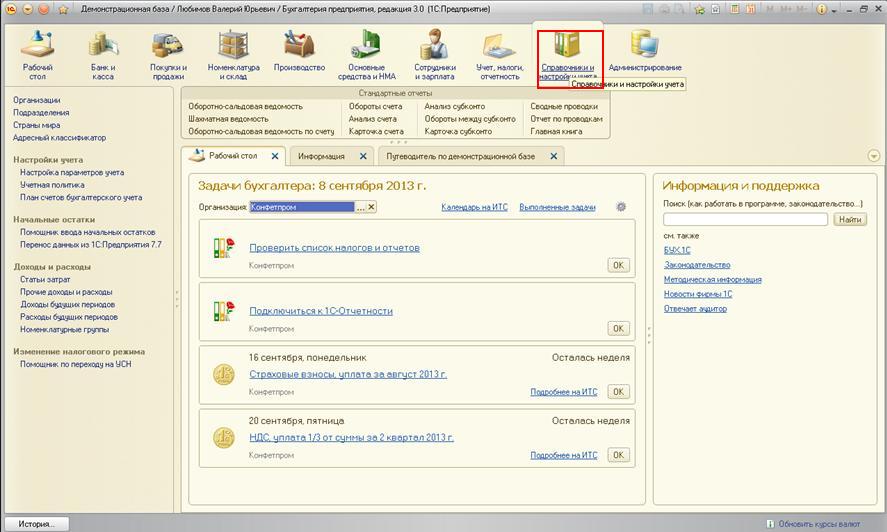
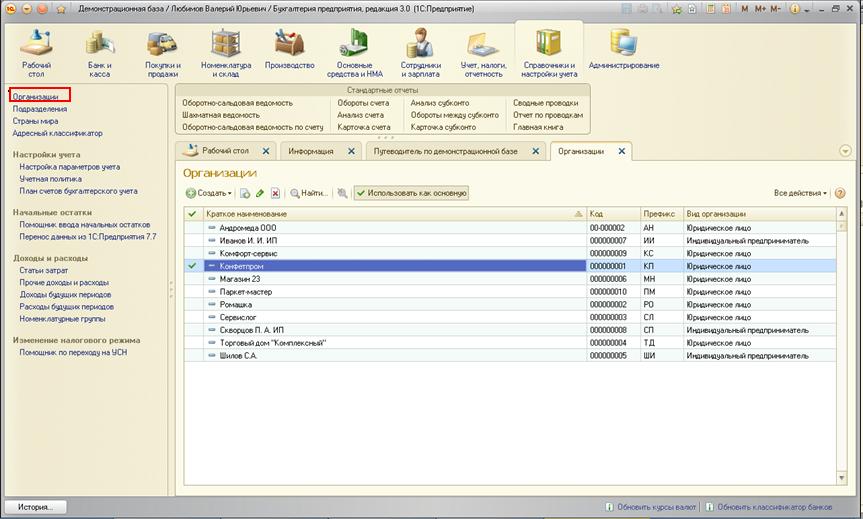 Рисунок 2
Рисунок 2
Открыв организацию на редактирование, перейдите на закладку «Документооборот» нажмите на пункт «Заявление на подключение к электронному документообороту» (рисунок 3)
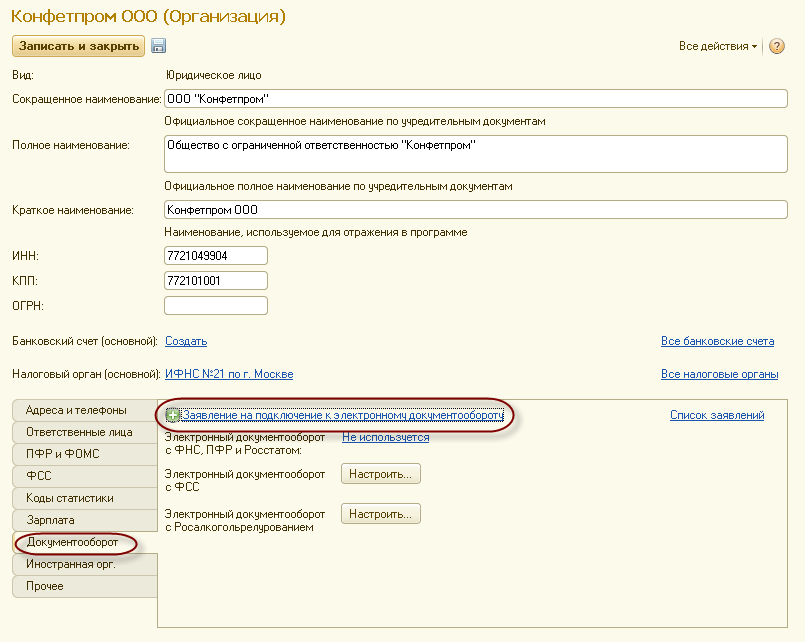
Потребуется установка внешней компоненты для работы с криптографией, для этого в появившемся диалоговом окне нажмите «Продолжить» (рисунок 4)
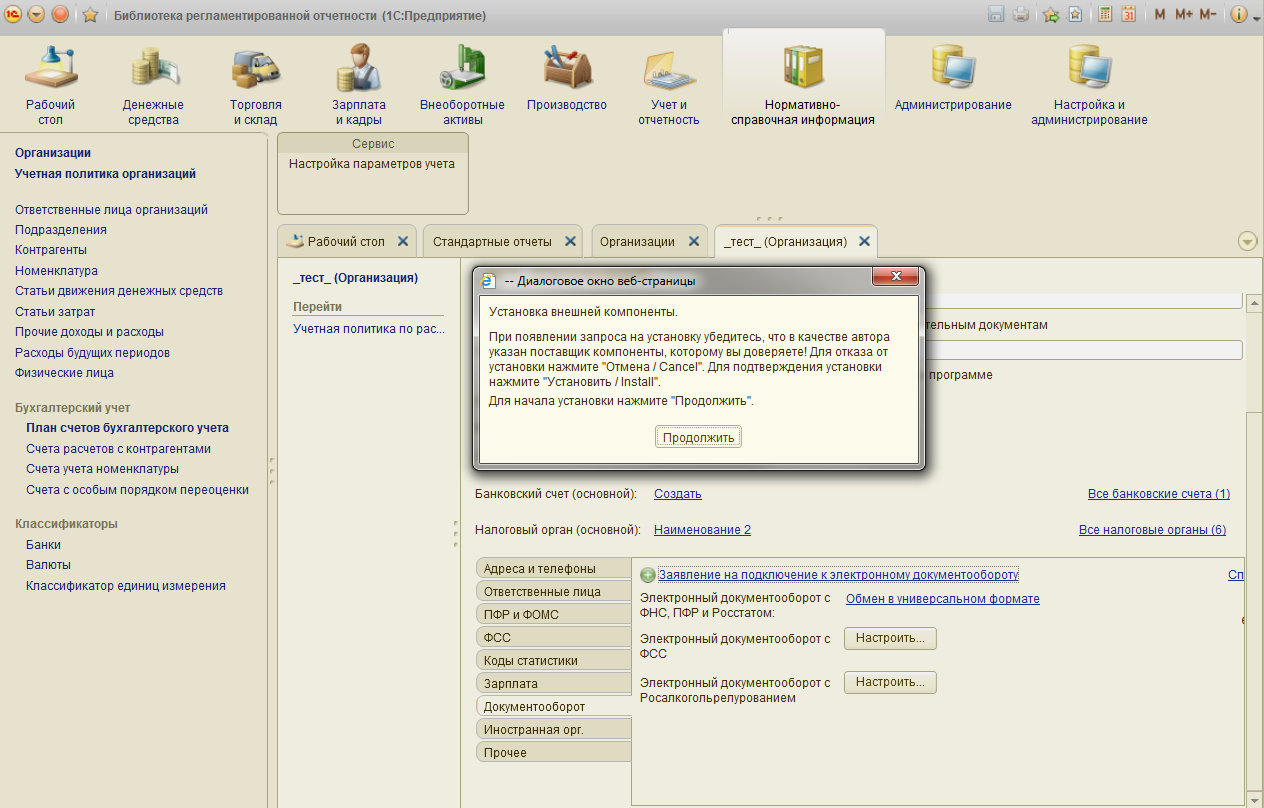 Рисунок 4
Рисунок 4
Убедитесь в том, что внешняя компонента установлена, нажав «ОК» (рисунок 5)
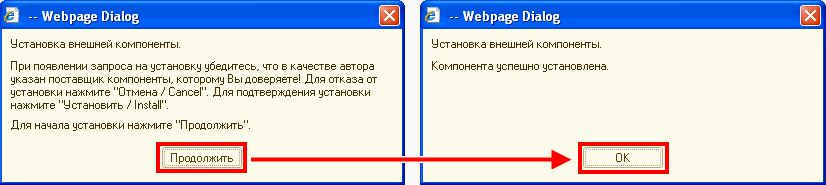 Рисунок 5
Рисунок 5
В откытом окне мастер поможет заполнить и отправить заявление на подключение. Обратите внимание: оформлять заявление на подключение рекомендуется именно с того компьютера, с которого в будущем планируется осуществлять документооборот (рисунок 6). В правом нижнем углу нажмите на кнопку «Далее»
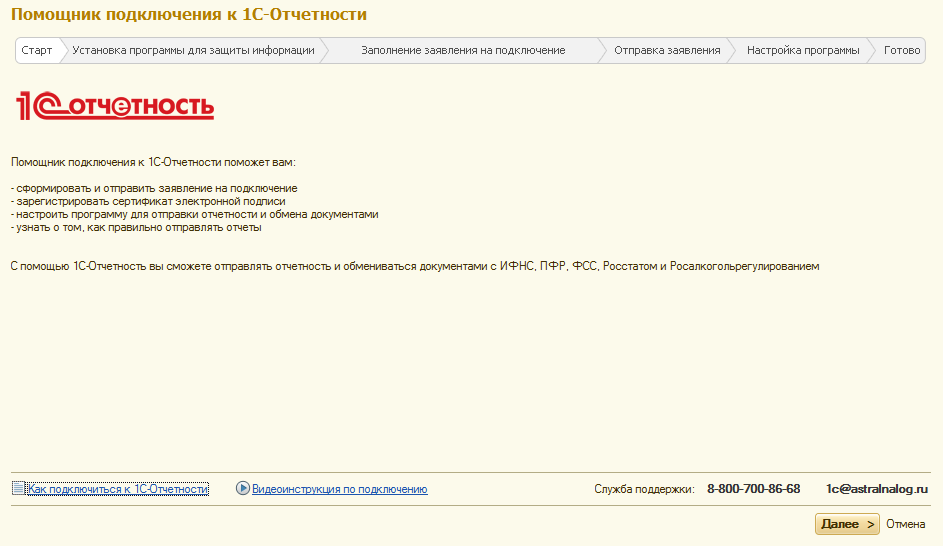 Рисунок 6
Рисунок 6
С условиями распространения средств криптографической защиты информации можно ознакомиться на сайтах их разработчиков, ссылки на которые приведены на форме. (рисунок 7)
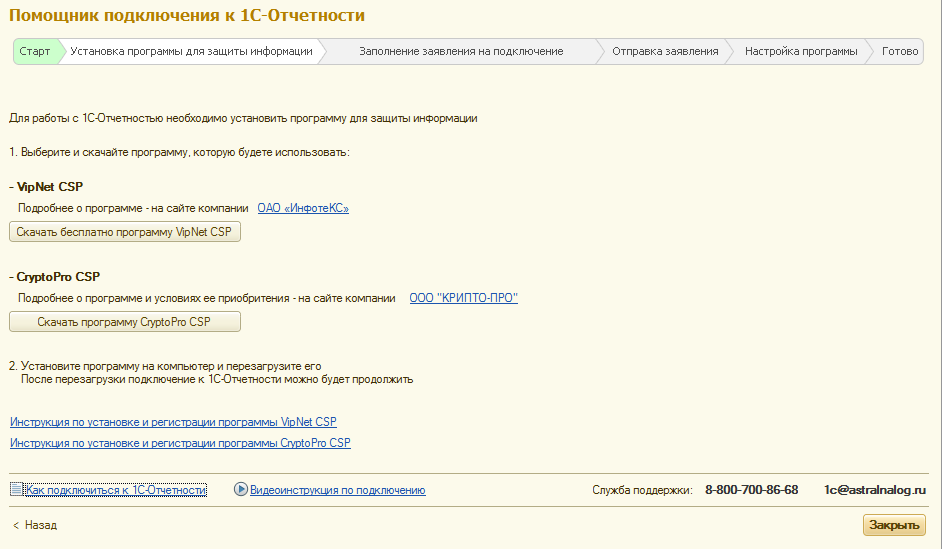 Рисунок 7
Рисунок 7
Для завершения установки программы-криптопровайдера компьютер потребуется презагрузить. В случае если происходит закрытие мастера (из-за установки криптопровайдера и перезагрузки компьютера), то при последующем запуске программы помощник откроется на этом же шаге автоматически. После установки криптопровайдера второй шаг будет выглядеть так: (рисунок 8)
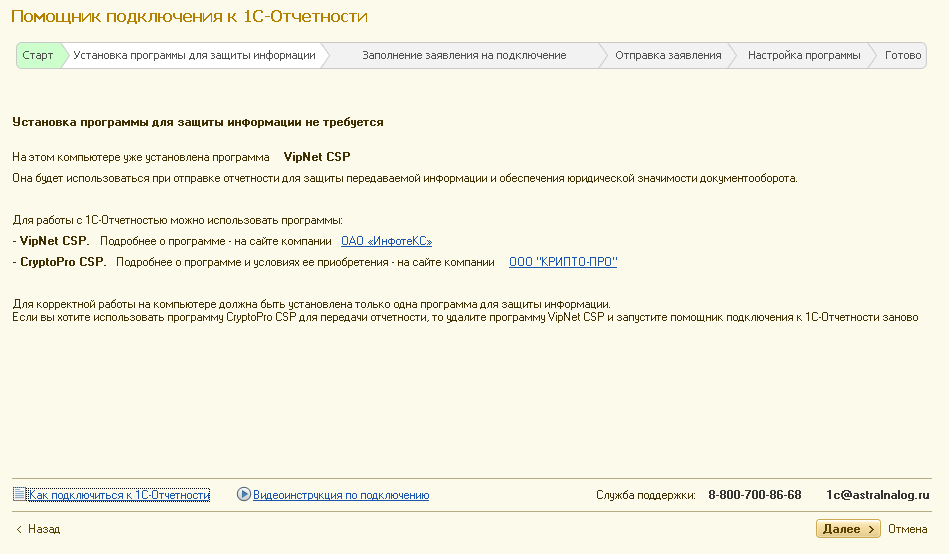 Рисунок 8
Рисунок 8
Если установлено два криптопровайдера, то будет выдано предупреждение о необходимости удалить один из них (рисунок 9)
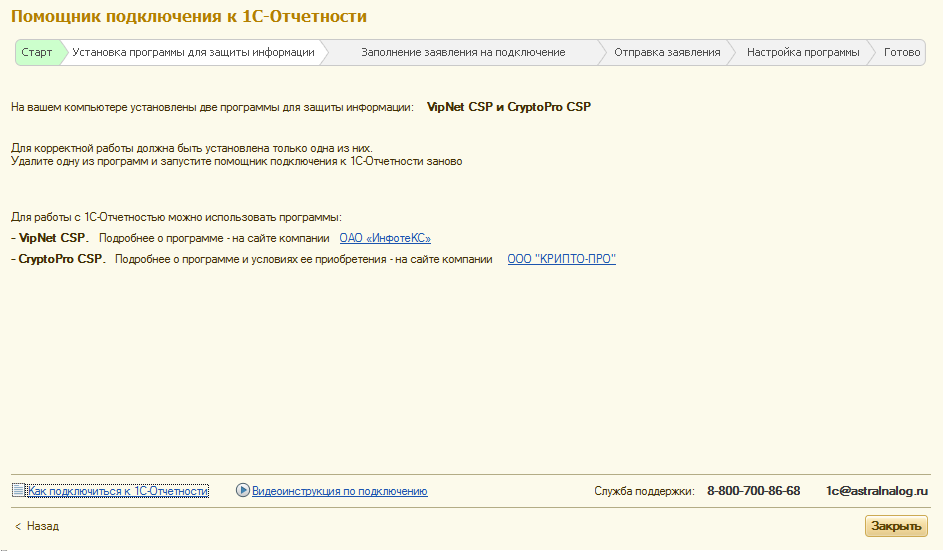 Рисунок 9
Рисунок 9
На следующем шаге необходимо ознакомиться с текстом соглашения о присоединении к регламенту удостоверяющего центра. Для продолжения нужно подтвердить принятие условий соглашения и нажать на кнопку «Далее» (рисунок 10)
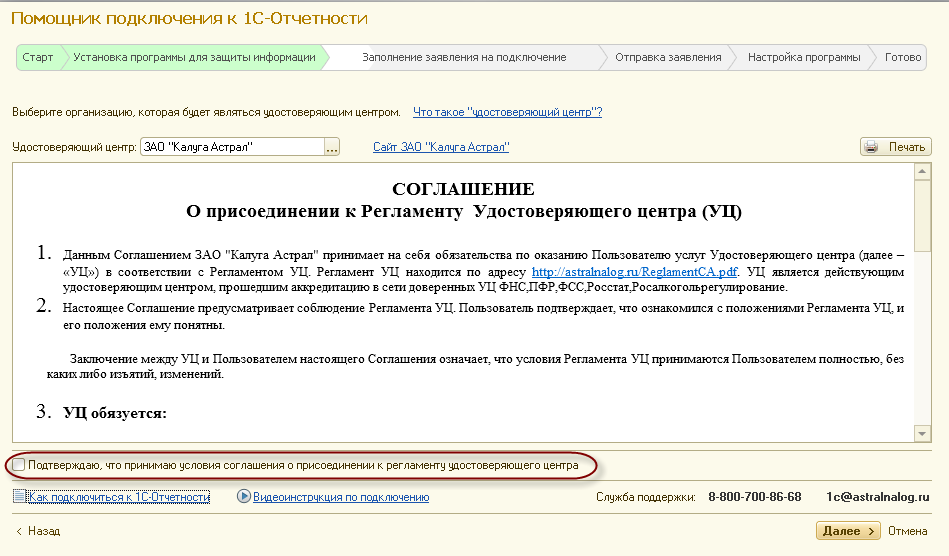 Рисунок 10
Рисунок 10
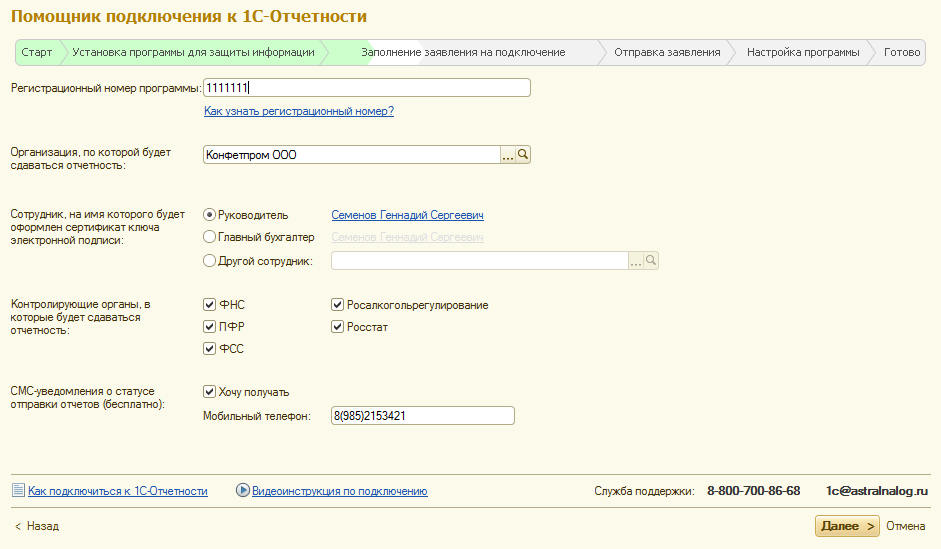 Рисунок 11
Рисунок 11
Далее требуется убедиться в корректности заполнения сведений об организации. Основные реквизиты организации можно отредактировать в справочнике, открыв его по ссылке с названием организации. Контактную информацию можно править непосредственно в форме мастера. Здесь указываются и контактные телефоны, по которым представитель специализированного оператора связи свяжется с пользователем для встречи и оформления документов по подключению (рисунок 12).
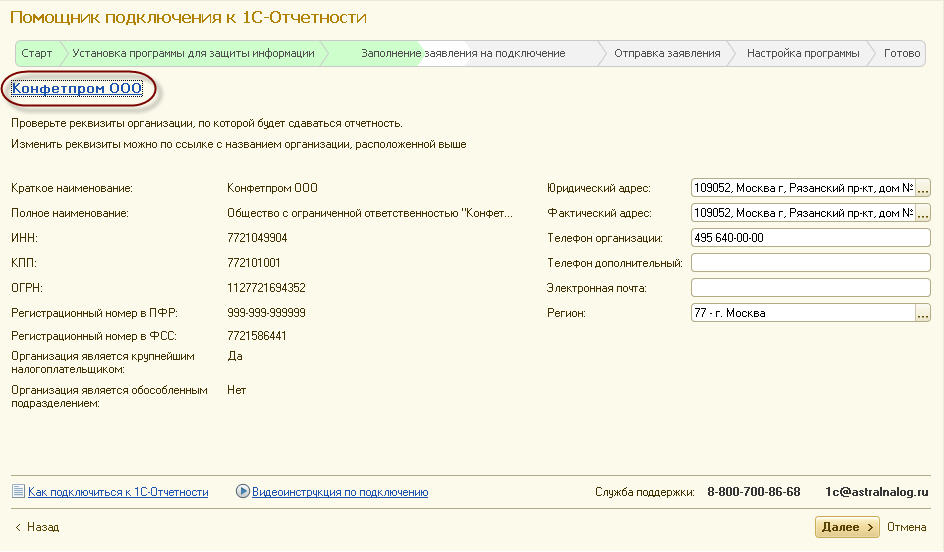 Рисунок 12
Рисунок 12
На следующем шаге необходимо проверить сведения о лице, на которое будет издан сертификат квалифицированной цифровой подписи, необходимый для осуществления документооборота. Обычно в качестве такого сотрудника выступает руководитель организации.
ВНИМАНИЕ! В качестве сотрудника на имя которого будет создан сертифика ключа электронной подписи можете указать: руководителя или главного бухгалтера и предоставить документы удостоверяющие личность см. пункт 1
При выборе сотрудника программа заполнит поля со сведениями о нем. Эти сведения необходимо тщательно проверить и при необходимости заполнить (отредактировать по ссылке) недостающие обязательные поля рисунок (рисунок 13)
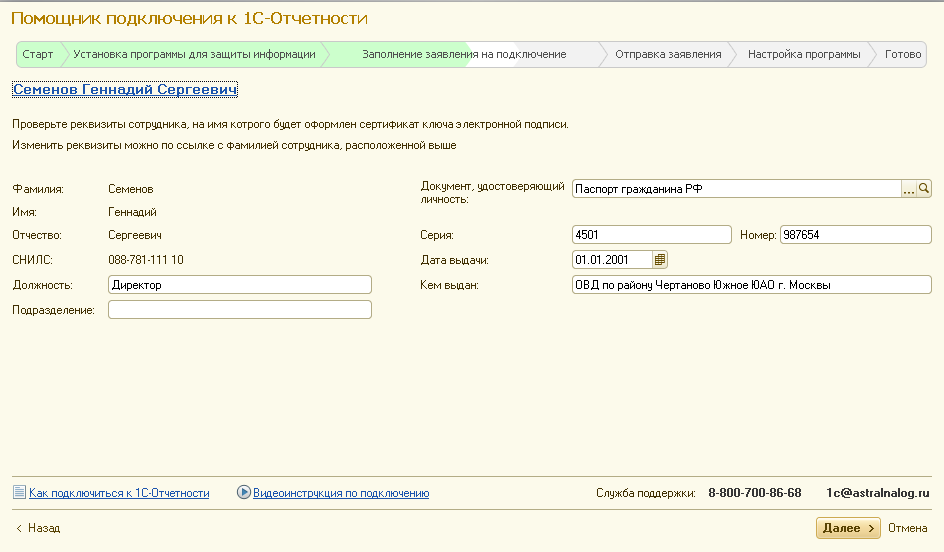 Рисунок 13
Рисунок 13
Далее требуется проверить и при необходимости отредактировать коды инспекций ФНС, отделения ПФР, территориальных органов ФСС и Росстата. В случае, если организация представляет отчетность не в один налоговый орган, указывается несколько кодов ИФНС. (рисунок 14)
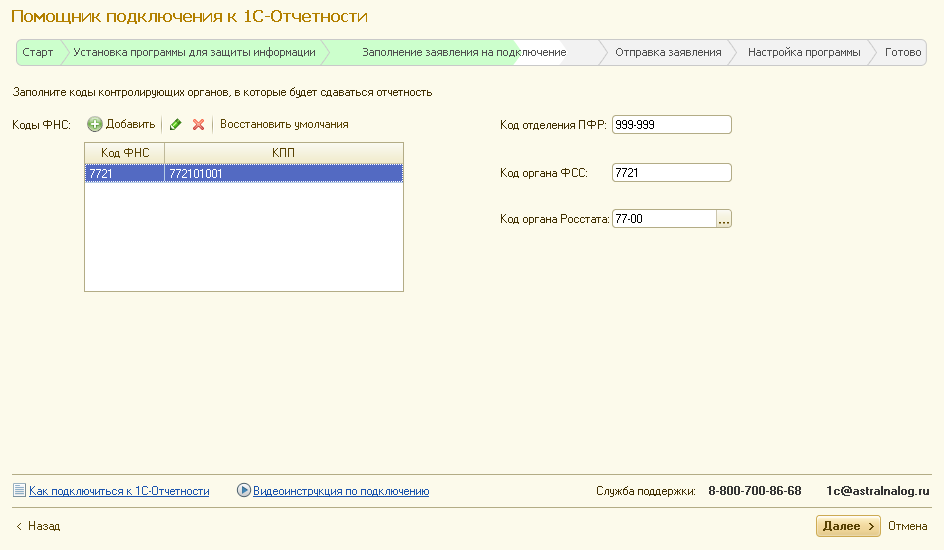 Рисунок 14
Рисунок 14
Далее будет предложено еще раз проверить правильность всех сведений, указанных в заявлении (рисунок 15)
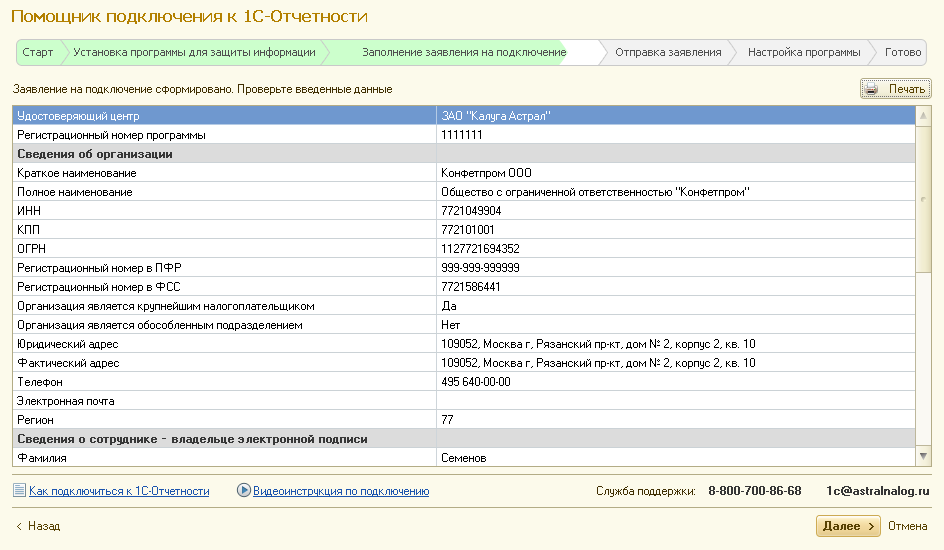 Рисунок 15
Рисунок 15
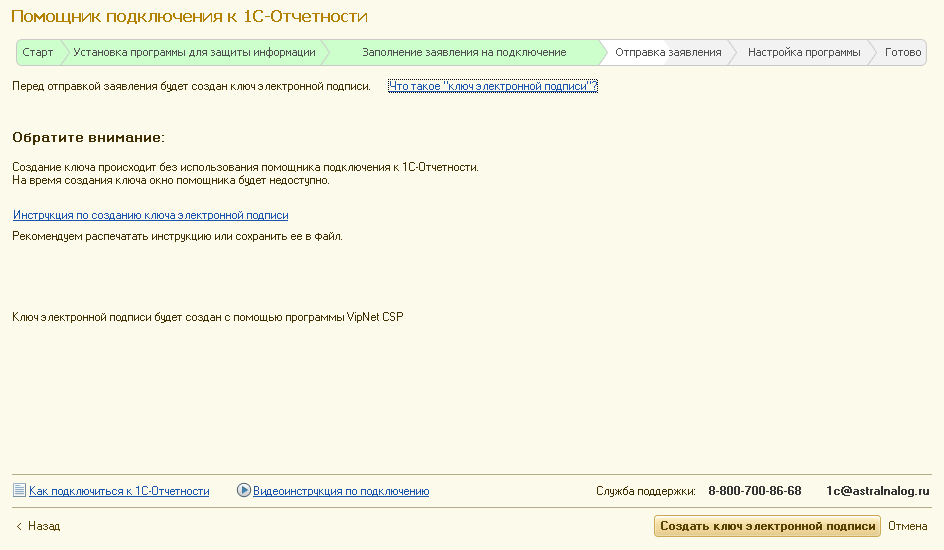 Рисунок 16
Рисунок 16
Укажите место хранения контейнера закрытого ключа. По умолчанию контейнер сохраняется в скрытую системную папку на локальном диске Вашего компьютера ( рисунок 17 ).
ВНИМАНИЕ! После того, как контейнер закрытого ключа будет создан, ОБЯЗАТЕЛЬНО сохраните его резервную копию на съемный носитель. При утере либо уничтожении контейнера закрытого ключа восстановить его невозможно!
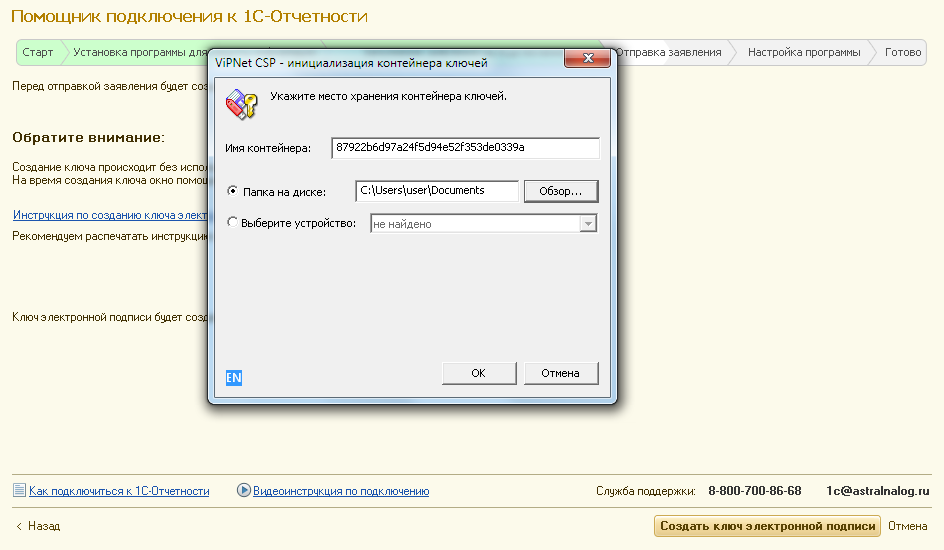
В окне для ввода пароля контейнера ключа задайте пароль и подтвердите его. Пароль должен содержать в себе не менее 6 символов (рисунок 18).
ВНИМАНИЕ! Запомните и запишите свой пароль, т.к. при утере мы не сможем его восстановить, придется проводить процедуру подключения заново.
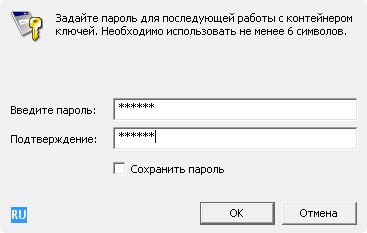
При создании ключа для работы генератора случайных чисел потребуется в произвольном порядке нажимать клавиши на клавиатуре или двигать мышью (рисунок 19).
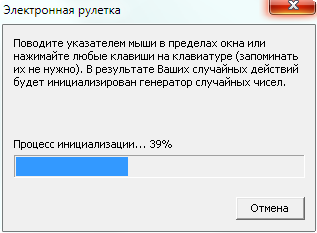
По завершении создания ключа заявление будет передано через Интернет спецоператору связи (рисунок 20).
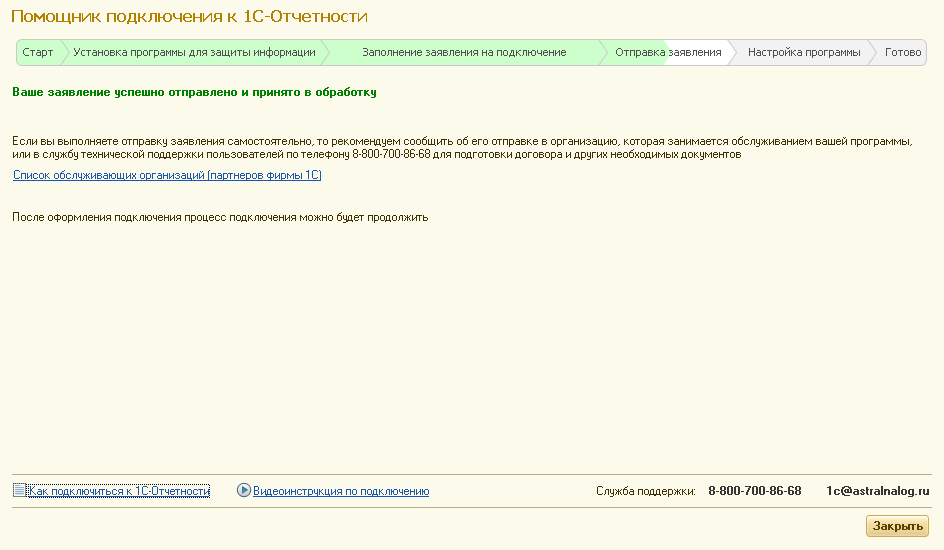 Рисунок 20
Рисунок 20
Работа с ранее заполненными заявлениями
После получения заявления представитель спецоператора свяжется с пользователем, используя данные, указанные в секции «Контактная информация» заявления, для решения организационных вопросов по подключению (оформление документов и, при необходимости, проведение оплаты).
Для продолжения работы требуется дождаться одобрения заявления. Список заполненных ранее заявлений можно просмотреть при переходе по ссылке «Список заявлений» на закладке «Документооборот» в форме элемента справочника «Организации». Из списка можно перейти к конкретному заявлению. Для проверки статуса заявления можно воспользоваться кнопкой «Обновить статус заявления». Программа автоматически предложит обновить статус заявления с сервера спецоператора, если с момента отправки прошло больше суток (рисунок 21).
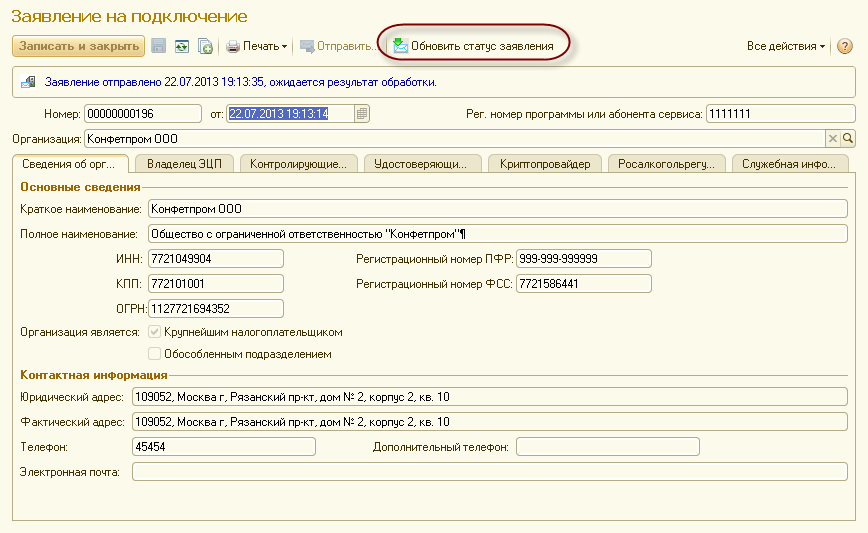 Рисунок 21
Рисунок 21
В процессе подключения удостоверяющим центром будет издан сертификат на имя сотрудника, указанного при оформлении заявки, и на сервере спецоператора для нового абонента будет создана учетная запись, которая необходима для осуществления документооборота.
В случае, если при подключении у 1С-Отчетности возникла ошибка, то причину можно посмотреть в помощнике (рисунок 22).
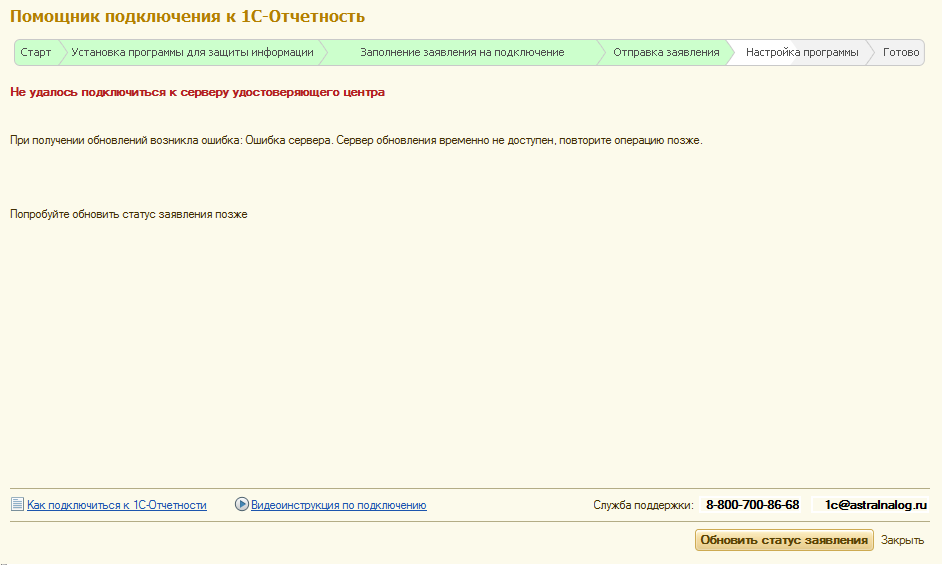 Рисунок 22
Рисунок 22
Если заявление одобрено, можно приступать к завершению настройки электронного документооборота с контролирующими органами, при этом на экране будет показана следующая форма (рисунок 23).
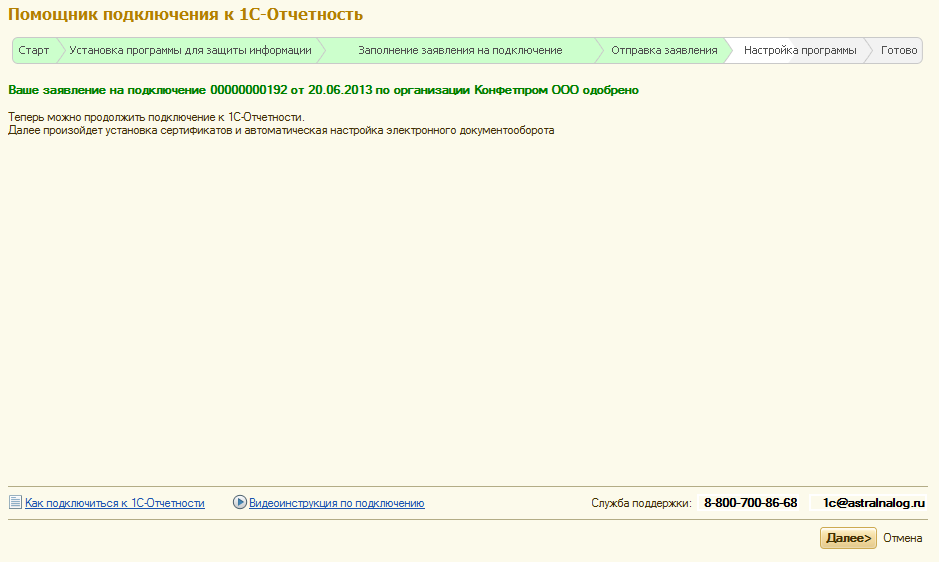 Рисунок 23
Рисунок 23
Далее будет предложено выбрать пользователей, которые смогут использовать 1С-Отчетность по организации. Если в системе только один пользователь этот шаг будет пропущен (рисунок 24).
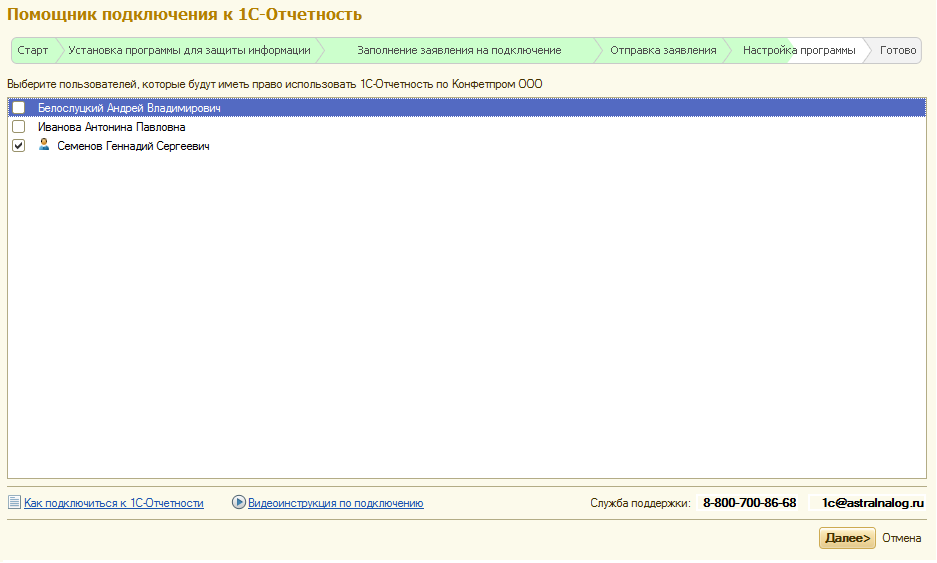
И на заключительном шаге будет показан следующий диалог (рисунок 25).
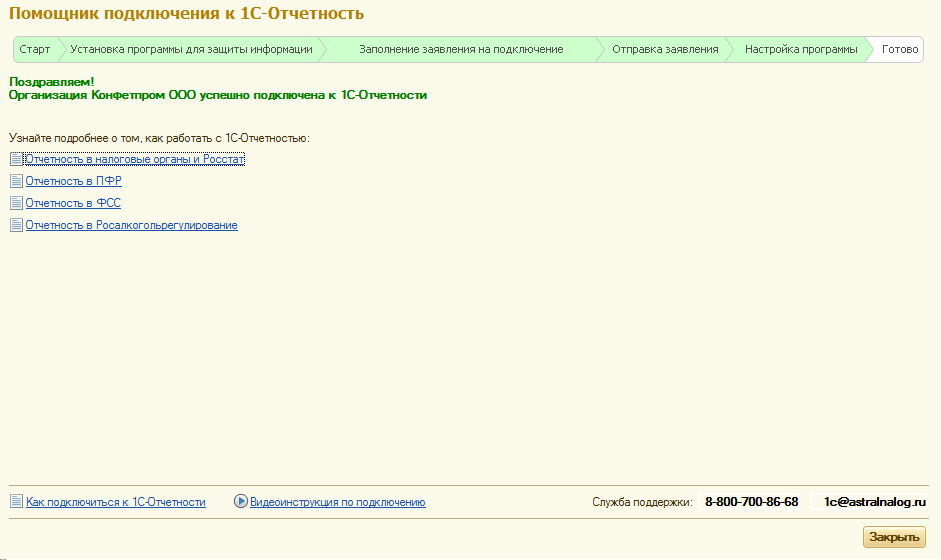 Рисунок 25
Рисунок 25
После того как все необходимые настройки произведены, пользователь может незамедлительно приступить к документообороту (отправке отчетности и обмену прочими документами). В будущем, при изменении настроек документооборота (например, смене сертификатов в контролирующем органе), эти изменения будут автоматически отражаться в информационной базе – пользователю не придется отслеживать и отражать изменения в настройках программы самостоятельно.
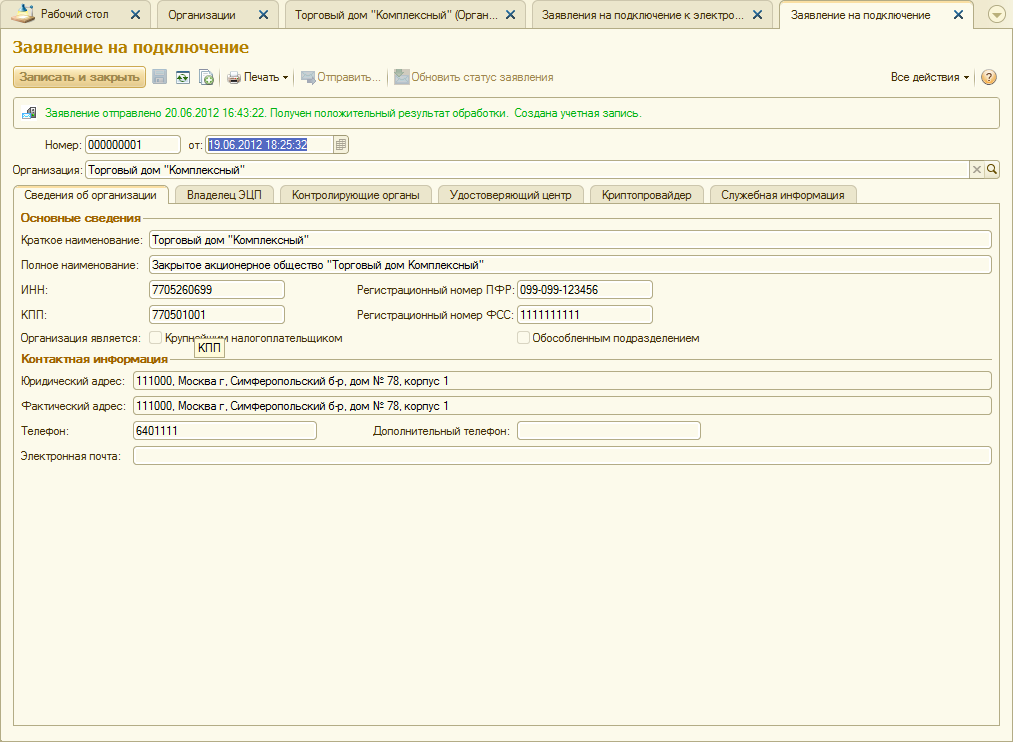 Рисунок 26
Рисунок 26
Источник

